Page 1

Návod k obsluze
Page 2
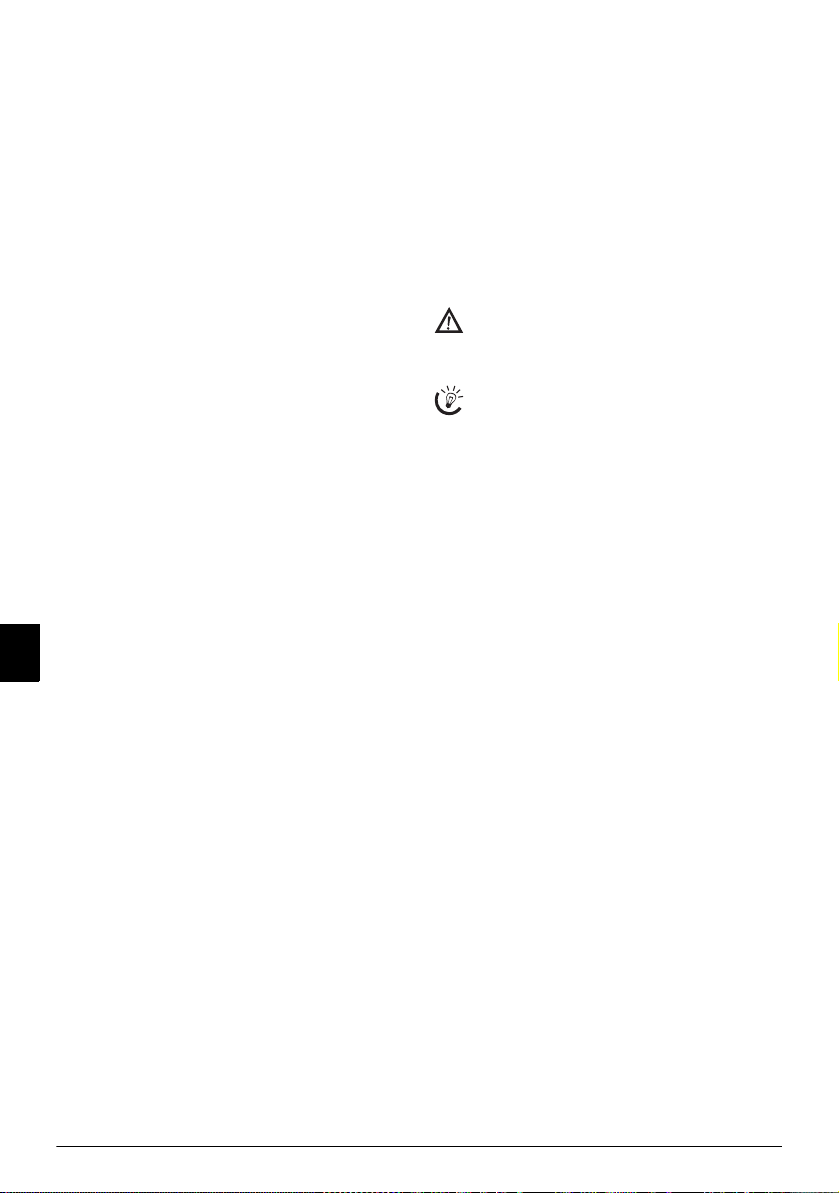
Vážený zákazníku,
Počáteční náplň
Pro účely tisku dokumentů je přístroj vybaven poslední
laserovou technologií. Se zařízením je dodávána počáteční
náplň. Počáteční náplň není karta plug'n'print nutná.
Telefonní seznam
Do telefonního seznamu vašeho přístroje můžete uložit až
200 položek. Váš přístroj umožňuje uložení 10 rozdílných
skupin po 199 položkách.
Rozesílání
Pomocí tlačítka rozesílání můžete během vytáčení přidat
další čísla a poslat zprávu rychle a jednoduše několika
příjemcům současně.
Faxové dokumenty můžete posílat v několika rozlišeních
jednomu nebo více příjemcům i skupině současně.
Dokumenty si můžete také vyžádat a naopak připravit vaše
k vyžádání.
Předlohy faxů
V přístroji jsou uloženy předlohy pro 5 faxových
dokumentů. Pomocí těchto předloh můžete rychle vytvořit
faxový dokument, například poznámku nebo pozvání.
Časová značka
Přístroj tiskne datum a přesný čas příjmu pro každý přijatý
fax (podle modelu). Touto možností zjistíte přesný
příchod faxu. Paměť přístroje zajišťuje uchování
správného data i času přijmu dokumentu a to i při výpadku
napájení.
Pro kopírování dokumentů vaším přístrojem můžete
vybrat rozlišení pro text nebo fotografii. Můžete také
vytvářet několikanásobné kopie.
Z vašeho přístroje můžete také odesílat SMS zprávy za
předpokladu, že službu máte aktivovanou (služba nemusí
být dostupná ve všech zemích a telefonních sítích). Přijaté
SMS zprávy můžete spravovat pomocí rozsáhlých funkcí
nabídky SMS.
Text2Fax
Na vašem přístroji můžete zadat text a poslat jej jako fax na
jiný faxový přístroj (v zemích a sítích bez SMS funkce).
CZ
Na požádání může váš přístroj vytisknout hádanku
Sudoku ve čtyřech úrovních obtížnosti i s řešením.
PC připojení
Přístroj můžete připojit k počítači (PC s Microsoft
Windows 2000 (SP¦3) · ME · XP · Vista) a používat jej tak
jako běžnou tiskárnu (podle modelu). Pomocí Scan-to-
PDF naskenujete vaším přístrojem dokumenty a uložíte je
přímo ve formátu PDF. Pomocí ovladače TWAIN můžete
zařízení používat v libovolné aplikaci podporující tento
standard pro skenování dokumentů.
Telefonní seznam
Upravte položky telefonního seznamu v zařízení pomocí
počítače. Můžete kopírovat mezi vaším přístrojem a
telefonním seznamem Windows nebo Microsoft Outlook.
Doufáme, že se z nového přístroje a jeho funkcí budete
těšit!
O tomto návodu k obsluze
Pomocí instalační příručky na následujících stranách
můžete začít přístroj používat rychle a snadno. Podrobné
popisy můžete nalézt na následujících stranách tohoto
návodu k obsluze.
Přečtěte si návod pozorně. Dbejte všech bezpečnostních
pokynů a zajistěte tak správné používání vašeho přístroje.
Výrobce nenese žádnou zodpovědnost pokud nebudou
tyto pokyny dodrženy.
Typy modelů této řady přístrojů jsou popsány v návodu k
obsluze. Mějte na paměti, že některé funkce jsou k
dispozici pouze u konkrétních modelů.
Použité symboly
Nebezpečí
Upozorňuje na nebezpečí pro osoby, poškození
přístroje nebo jiných předmětů a také možnost ztráty
dat. Zranění nebo poškození mohou být následkem
nesprávné manipulace.
Nápady
Tento symbol označuje nápady, které mohou
pomoci ke snadnějšímu a efektivnějšímu používání
vašeho přístroje.
2
Page 3
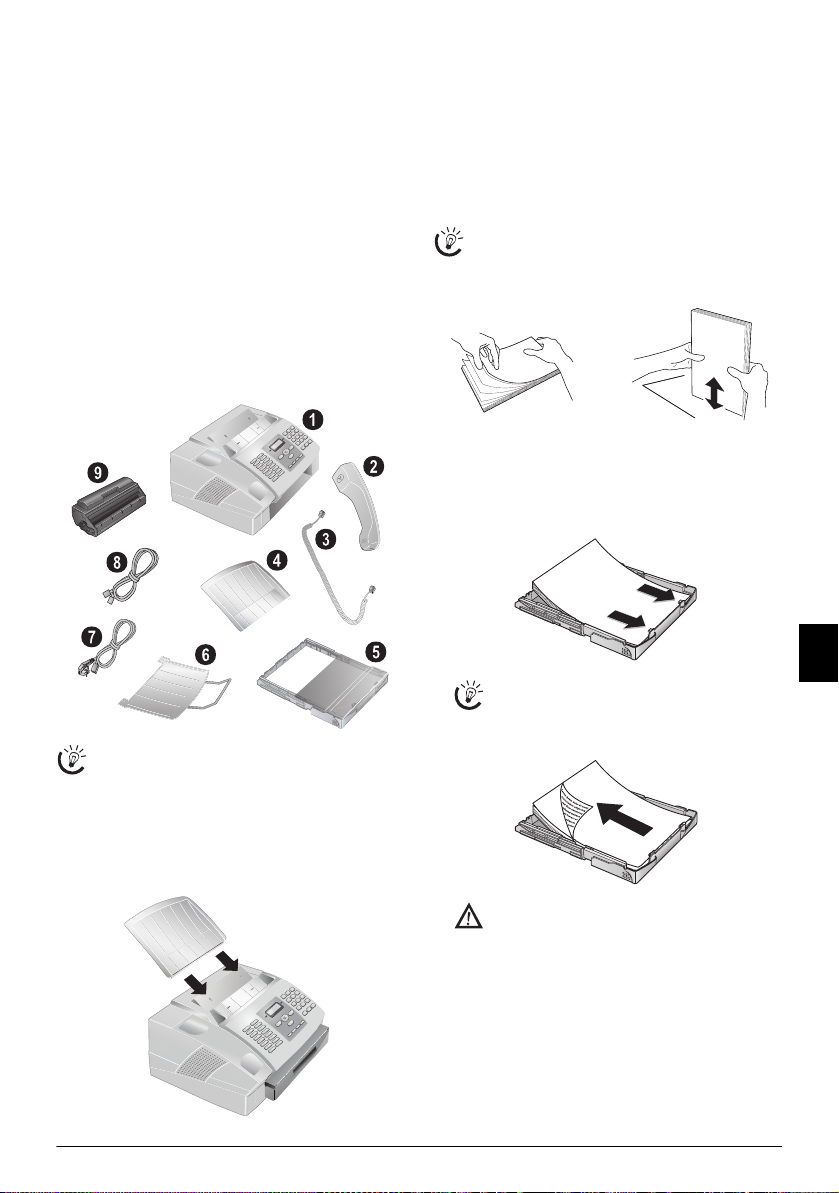
Instalační příručka
Obsah dodávky
1 Přístroj
‚ Přístroj
2 Telefonní sluchátko (podle modelu)
ƒ Telefonní sluchátko (podle modelu)
3 Telefonní sluchátko s krouceným kabelem (podle modelu)
„ Telefonní sluchátko s krouceným kabelem (podle
modelu)
4 Podpěra dokumentu
… Podpěra dokumentu
5 Zásobník papíru
† Zásobník papírů
6 Výstup dokumentů
‡ Výstup dokumentů
7 Napájecí kabel
ˆ Napájecí kabel se zástrčkou (podle země)
8 Telefonní kabel
‰ Telefonní kabel se zástrčkou (závisí na zemi použití)
9 Počáteční náplň
Š Počáteční náplň
Návod k obsluze
Návod k obsluze s instalační příručkou (není zobrazen)
Instalační CD (závisí na modelu) (není zobrazen)
Verpackungsinhalt
Chybějící obsah balení
Pokud jedna z dodávaných částí chybí nebo je
poškozena, kontaktujte vašeho dodavatele nebo naši
zákaznickou podporu.
Vkládání papíru
Požadavky
Před přijímáním dokumentů nebo prováděním kopií
musíte do přístroje vložit papír. Používejte pouze vhodný
papír standardního formátu A4 · 210¦×¦297 milimetrů
· nejlépe 80¦g/m
technických parametrech.
Papír
Oddělte jednotlivé listy papíru jejich prohrábnutím a
2
. Dbejte na dodržení informací v
poté je zarovnejte lehkým sklepáním na rovném
povrchu. Tím zabráníte současnému vtažení
několika listů papíru.
Příprava papíru
1 Ze zásobníku papírů sejměte kryt.
2 Vkládejte pouze tolik papírů, aby nebyly zakryty
značky na horním konci zásobníku papírů (viz také
obrázek na krytu zásobníku papírů). Do zásobníku
papírů můžete vložit až 250 listů.
Pokud požadujte tisk na vstupní list (např.
formuláře nebo předtisky), umístěte do zásobníku
papírů listy potištěnou stranou dolů a horním
koncem stránky dozadu.
CZ
Instalace podpory dokumentu
Instalace podpory dokument u
Vložte podpěru dokumentu do dvou otvorů v krytu
přístroje. Podpěra dokumentu by měla pevně zapadnout
na místo.
Dokumentenhalter anbringen
Dokumenty, které byly vytištěny laserovou
tiskárnou nejsou vhodné pro další tisk. Mohlo by
dojít k zablokování papíru.
Instalační příručka 3
Page 4
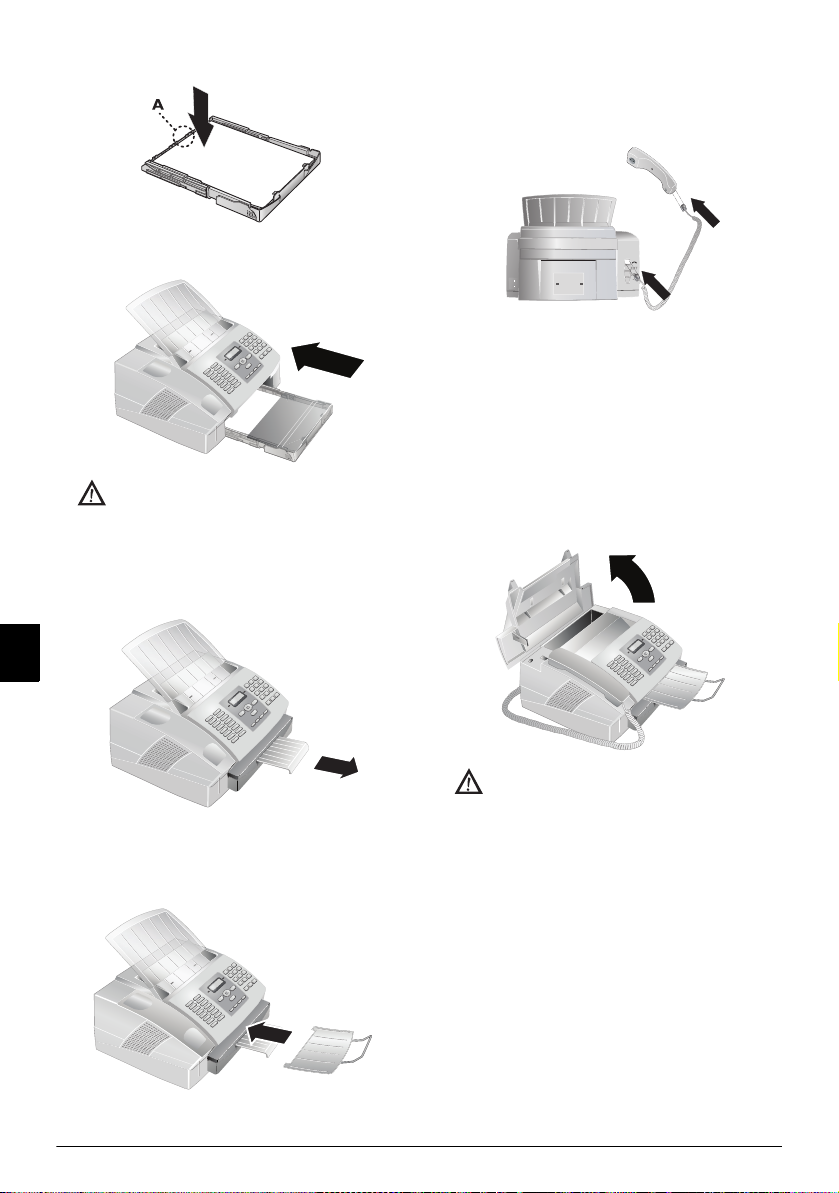
3 Papíry zamáčkněte, až páčka (A) zapadne na místo v
zadní části podavače.
4 Ze zásobníku papírů sejměte kryt. Zasuňte zásobník
papíru do přístroje úplně, až do koncového bodu.
Zásobník papíru nevytahujte nikdy během tisku
přístroje. Mohlo by dojít k zablokování papíru.
Rozšíření výstupní držák výtisku a
faxu
Rozšíření výstupní d ržák výtisku a faxu
Vytáhněte držák výstupních papírů z krytu zásobníku
papíru.
Druckausgabe rausziehen
Připojení telefonního sluchátka
(podle modelu)
(Závislé na modelu)
Připojení sluchátka
Zapojte jeden konec krouceného kabelu do zásuvky na
telefonním sluchátku. Druhý konec zapojte do zdířky
vyznačené symbolem ).
Telefonhörer anschließen
Vložení počáteční náplňe
Karta Plug’n’Print
Před vlastním přijímáním dokumentů, prováděním kopií
musí být do přístroje vložena náplň toneru. Za tímto
účelem je dodávána testovací náplň jako součást přístroje.
Informace o množství toneru byla do přístroje vložena již
ve výrobě. Počáteční náplň není nutné aktualizovat
pomocí karty Plug’n’Print. Při vložení jakékoliv další
náplně toneru do vašeho přístroje je nutné znovu nastavit
množství toneru přiloženou kartou Plug’n’Print.
1 Otevřete kryt přístroje uchopením obou vodítek
dokumentu a vyklopením krytu dozadu.
CZ
Nikdy neotvírejte náplň toneru. Při úniku
částeček toneru dejte pozor, aby nedošlo ke
kontaktu toneru s kůží nebo očima. Nevdechujte
uvolněný prach z toneru. Cerný prach odstraníte
Připevnění výstupu dokumentu
Připevnění výstupu dokumentu
Vložte výstupní držák dokumentu do dvou otvorů pod
ovládacím panelem.
Dokumentenausgabe anbringen
z odevu a z predmetu pomocí studené vody. Pri
použití horké vody by došlo k zafixování toneru.
2 Vyjměte novou náplň toneru z balení.
3 Odstrante cernou ochrannou folii a ostatní obalový
materiál. Ochranný pásek v kazete ješte neods
tranujte.
4 Několikrát náplň toneru protřepte dopředu a dozadu,
aby se toner rovnoměrně ustálil a byla tak dosažena
vyšší kvalita tisku.
4
Page 5
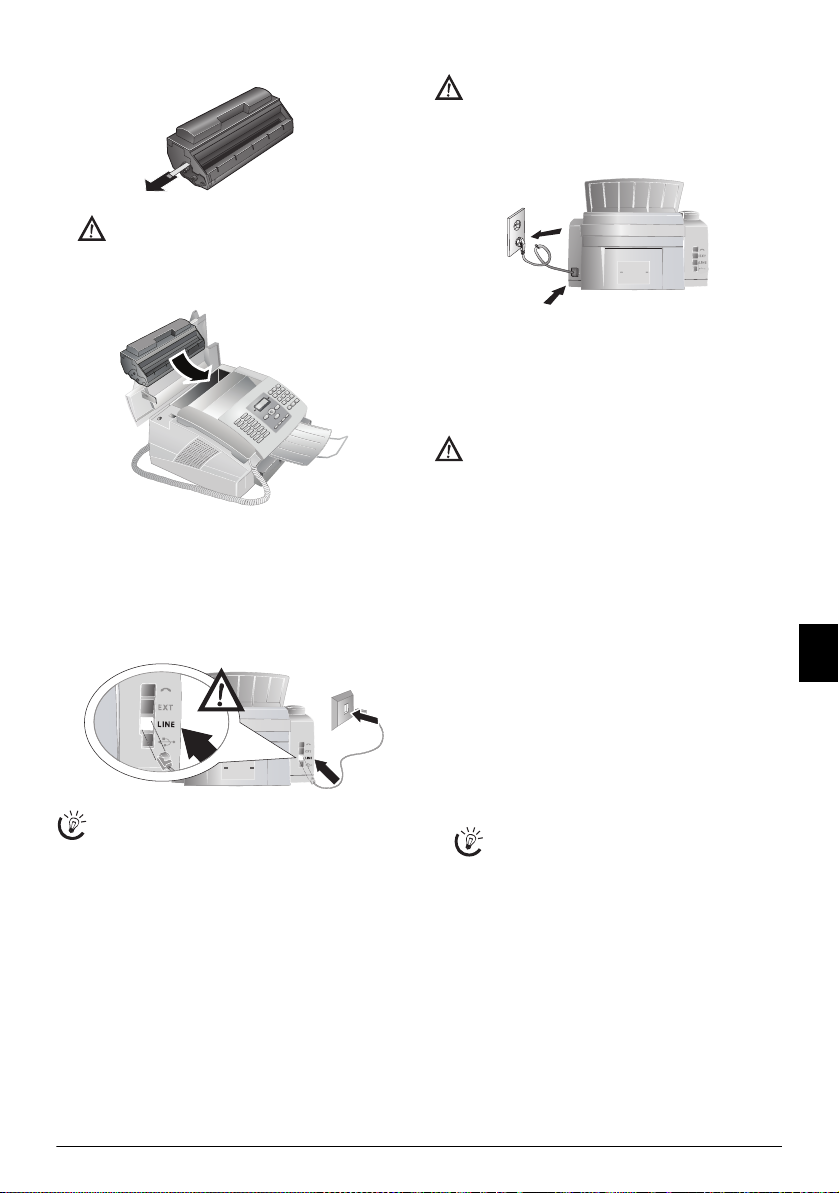
5 Ochranný pásek náplně toneru, umístěný na levé
straně, zcela vytáhněte.
Jakmile je ochranný pásek z náplně odstraněn, již
s náplní netřepejte. Mohlo by dojít k rozptýlení
částeček toneru do okolí.
6 Vložte náplň toneru do přístroje. Náplň by měla zcela
zapadnout na své místo.
7 Kryt zavřete. Ujistěte se, že klapky krytu zcela zapadnou
na obou stranách.
Připojení telefonního kabelu
Připojení telefonníh o kabelu
Připojte telefonní kabel k přístroji zasunutím konektoru
do zdířky označené LINE (Konektor RJ-11). Telefonní
konektor zapojte do příslušné zásuvky telefonní sítě.
Telefonkabel anschließen
Rozšíření
Pokud připojíte váš přístroj jako rozšíření k
telefonnímu systému, musíte jej pak nastavit pro
práci jako rozšiřující telefon (viz také kapitola
„Telefonní připojení a přídavná zařízení“, page 29).
Zapojení napájecího kabelu
Typ napájení a nastavení m ísta
Zkontrolujte, zda typ napájení vašeho přístroje (na
štítku) odpovídá typu napájení ve vaší oblasti.
Připojení napájecího kabelu
Napájecí kabel zapojte do zásuvky umístěné na zadní
straně faxového přístroje. Napájecí kabel zapojte do síťové
zásuvky.
Netzkabel anschließen
Počáteční instalace
Počáteční instalace
Po připojení přístroje k napájecí síti bude zahájen proces
instalace.
Výběr země
Správné nastavení země
Vždy nastavte zemi, ve které přístroj používáte. Jinak
může být přístroj chybně přizpůsoben vzhledem k
telefonní síti. Pokud v seznamu není vaše země
uvedená, musíte vybrat rozdílné nastavení a použít
správný telefonní kabel pro danou zemi. Konzultujte
s vaším dodavatelem.
1 Stiskněte OK.
2 Pomocí [ vyberte zemi, ve které používáte váš
přístroj.
3 Dvakrát potvrďte stiskem OK.
Zadání čísla
Záhlaví
Vaše jméno a telefonní číslo se přidává společně s datem a
číslem stránky na horní okraj každého faxového přenosu
(tzv. záhlaví).
Zadání vašeho čísla
1 Zadejte vaše číslo. Pomocí # nebo * můžete vložit
znak plus „+“.
2 Potvrďte stiskem OK.
Zadání jména
1 Pomocí tlačítek (A—Z) zadejte jméno.
Velká písmena vložíte podržením tlačítka ú.
Speciální znaky vložíte pomocí ½.
Speciální znaky a symboly vložíte stiskem ü.
Stiskem ûü vložíte specifické znaky zvoleného
jazyka. Vyberte [. Potvrďte stiskem OK.
Kurzor můžete přesouvat stiskem [. Pomocí C
vymažete jednotlivé znaky.
2 Potvrďte stiskem OK.
Zadání data a času
1 Zadejte datum (dvě číslice na každé pole), například
stiskem 31¦05¦25 zadáte 31.5.2025.
2 Zadejte čas, například 14 00 pro 14:00.
3 Potvrďte stiskem OK.
CZ
Instalační příručka 5
Page 6
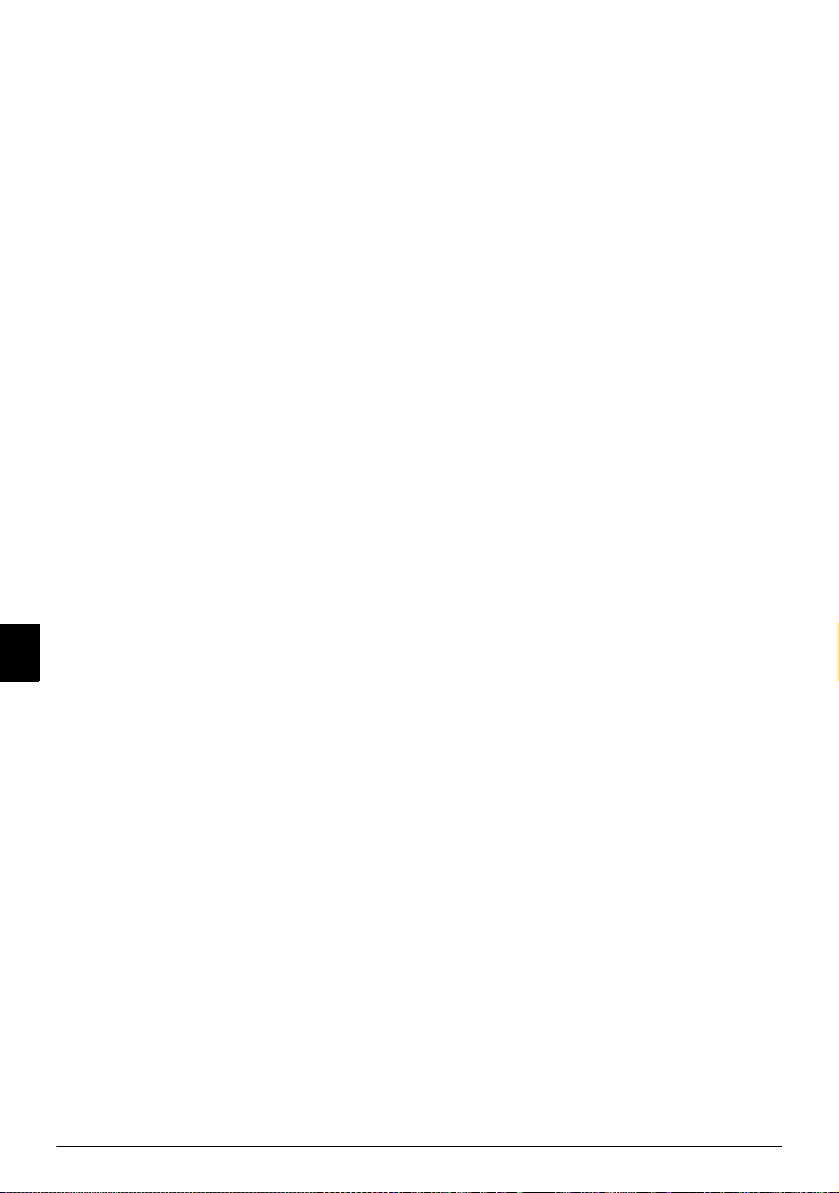
Přehled
Přehled funkcí nabídky
Na vašem přístroji jsou k dispozici následující funkce. Jsou
dva způsoby vyvolávání funkcí.
Procházení nabídkou
Procházení nabídkou: Stiskem OK jednoho ze dvou
tlačítek šipek [ zobrazte nabídku funkcí. Procházejte[
položkami nabídky. Pomocí OK zvolte požadovanou
funkci. Stiskem C se navrátíte do předcházející úrovně
nabídky. Stiskem j nabídku zavřete a vrátíte se do
počátečního režimu.
Přímé spuštění
Přímé spuštění funkce: Funkci nabídky můžete přímo
spustit pomocí jejího čísla. Stiskněte OK a zadejte
příslušné číslo funkce pomocí tlačítek číslic. Potvrďte
stiskem OK. Čísla funkcí jsou uvedena v seznamu níže.
1 Instalace
11 Výběr země
11 Výběr země..............................................strana 26
12 Výběr jazyka
12 Výběr jazyka ............................................strana 26
13 Zadání data a času
13 Zadání data a času...................................strana 26
14 Zadání vašeho telefonního čísla a jména
14 Zadání telefonního čísla a jména..............strana 26
15 Typ připojení
15 Nastavení telefonních linek a služby ........strana 29
16 Proveďte různá nastavení
16 Různá nastavení.......................................strana 27
17 Nastavení počtu zvonění
17 Nastavení počtu zvonění..........................strana 28
18 Nastavení hlasitosti zvonění
18 Nastavení hlasitosti zvonění.....................strana 27
19 Nastavení režimu příj mu faxů
19 Nastavení režimu příjmu faxů ..................strana 28
2Fax
21 Přenosová rychlost
21 Snížení rychlosti přenosu .........................strana 27
CZ
22 Vyžádání faxu
22 Vyžádání faxu ..........................................strana 15
23 Vyžádané odeslání
23 Odeslání na vyžádání ...............................strana 15
24 Odesílání faxu později
24 Odesílání faxu později .............................strana 14
25 Protokol o přenosu
25 Nastavení protokolu o přenosu ................strana 27
26 Časová značka (podle modelu)
26 Aktivace/deaktivace časové značky (podle modelu)
.....................................................................strana 27
27 Nastavení chráněného příjmu faxu
27 Zrušení automatického tisku faxů............strana 15
28 Nastavení příjmu faxu
28 Nastavení příjmu faxu .............................strana 27
29 Používání předloh faxů
29 Používání předloh faxů ............................strana 14
3 SMS
Nejdou všude k dispozici
(Tato funkce není v některých zemích a telefonních sítích podporována).
31 Odesílání SMS
31 Odesílání SMS zpráv ...............................strana 18
32 Čtení SMS zpráv
32 Čtení SMS zpráv .....................................strana 18
33 Vymazání SMS
33 Vymazání SMS zpráv...............................strana 19
34 Tisk SMS
34 Tisk SMS zpráv .......................................strana 18
35 Nastavení
35 Nastavení odesílání a přijímání SMS zpráv
.....................................................................strana 19
36 SMS přístup
36 Změna odesílacích a přijímacích čísel.......strana 19
4 Seznamy a protokoly
41 Seznam funkcí
41 Seznam dostupných funkcí. .................... strana 28
42 Tisk přehledu faxů
42 Tisk přehledu faxů .................................. strana 28
43 Tisk telefonního seznamu
43 Tisk telefonního seznamu ....................... strana 28
44 Tisk nastavení
44 Tisk nastavení ......................................... strana 28
45 Tisk seznamu úloh
45 Tisk seznamu úloh .................................. strana 16
5 Úlohy
51 Okamžité vykonání úlohy
51 Okamžité vykonání úlohy ....................... strana 16
52 Změna úlohy
52 Změna úlohy .......................................... strana 16
53 Vymazání úlohy
53 Vymazání úlohy...................................... strana 16
54 Tisk úlohy
54 Tisk úlohy............................................... strana 16
55 Tisk seznamu úloh
55 Tisk seznamu úloh .................................. strana 16
6 Různé
61 Zamknutí přístroje
61 Zamknutí přístroje..................................strana 26
62 Spotřební materiály
62 Instalace nové náplně toneru ................... strana 31
64 Sudoku
68 Sudoku ...................................................strana 20
Tisk stránek nápovědy
Tisk seznamu funkcí
Tisk seznamu funkcí
Vytisknout seznam funkcí můžete také stiskem ¨, 1 a
OK.
Tisk telefonního seznamu
Tisk telefonního se znamu
Telefonní seznam můžete vytisknout také stiskem ¨, 4 a
OK.
Tisk předloh faxů
Tisk předloh faxů
Vytisknout předlohy faxů můžete také stiskem ¨, 8 a
OK.
Tisk přehledu faxů
Tisk přehledu faxů
Přehled faxů můžete vytisknout také stiskem ¨, 3 a OK.
Tisk seznamu úloh
Tisk seznamu úloh
Tisk seznamu úloh můžete provést také stiskem ¨, 6 a
OK.
Sudoku: tisk hry
Sudoku: tisk hry
Nové Sudoku můžete také vytisknout stiskem ¨, 7 a
OK.
Tisk přehledu nastavení
Tisk přehledu nastavení
Seznam nastavení můžete vytisknout také stiskem ¨, 5 a
OK.
6
Page 7
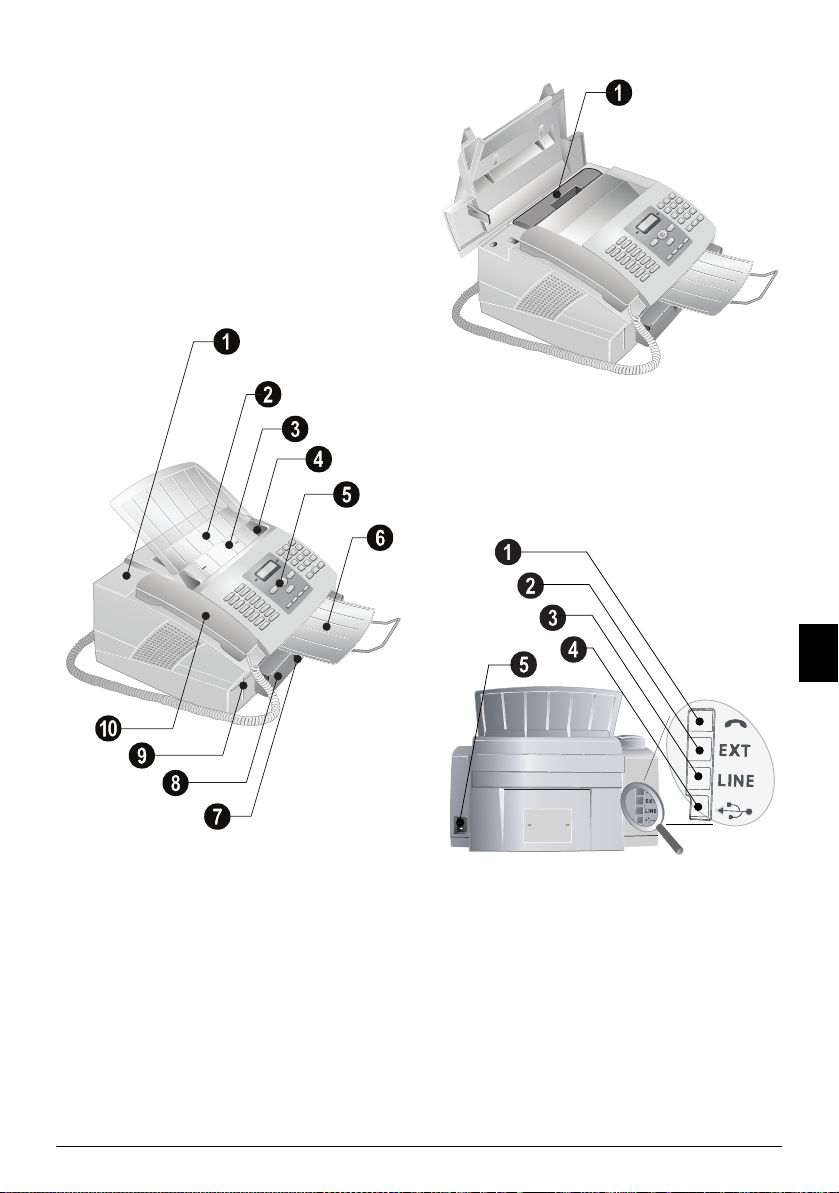
Přehled přístroj
1 Kryt
‚ Kryt
2 Podpěra dokumentu
ƒ Podpěra dokumentu
3 Vstupní část podavače
„ Vstupní část podavače
4 Vodítka dokumentu
… Vodítka dokumentu
5 Panel s displejem
† Panel s displejem
6 Výstup dokumentů
‡ Výstup dokumentu
7 Výstup výtisku a faxu
ˆ Výstup výtisku a faxu (rozšířitelný)
8 Zásobník papíru
‰ Zásobník papírů
9 Zásuvka pro kartu Plug’n’Print
Š Zásuvka pro kartu Plug’n’Print
10 Telefonní sluchátko s krouceným kabelem (podle modelu)
‹ Telefonní sluchátko s krouceným kabelem (podle
modelu)
Außenansicht nummerier t
‚ Náplň toneru
Außenansicht Tonerkartusche
1 Zásuvka telefonního sluchátka (podle modelu)
‚ )-zásuvka – připojení pro kabel telefonního sluchátka
(podle modelu)
2 Externí zařízení
ƒ EXT-zásuvka – připojení přídavných přístrojů
3 Telefonní kabel
„ LINE-Zásuvka – připojení telefonního kabelu
4 USB Port (podle modelu)
… -Zásuvka – USB port k počítači (podle modelu)
5 Zásuvka napájecího kabelu
† Zásuvka napájecího kabelu
Außenansicht Rückseite
1 Náplň toneru
Přehled 7
CZ
Page 8

Panel s displejem
Tlačítka písmen
Tlačítka (A – Z) – Registrace telefonního seznamu:
Zobrazení položek telefonního seznamu / vkládání
písmen. Velká písmena vložíte podržením tlačítka ú.
Vložení mezery pomocí ½. Tečku vložíte pomocí ..
Vložení pauzy pomocí Rø.
Speciální znaky zadáv ejte 1
ü – Vložení speciálních znaků (diakritika a symboly).
Výběr položek pomocí [. Potvrďte stiskem OK.
Speciální znaky zadáv ejte 2
ûü – Vložení specifických znaků jazyka (zvláštní
písmena). Výběr položek pomocí [. Potvrďte stiskem
OK.
Tlačítko Shift
ú – Tlačítko Shift: vkládání velkých písmen / v
kombinaci s dalšími tlačítky: vyvolání doplňujících funkcí
Telefonní seznam
am – Přístup k funkcím telefonního seznamu
Červený indikátor
Červený indikátor Æ – Pokud bliká, čtěte prosím
informaci na LCD displeji
Zelený indikátor
Zelený indikátor â/_ – Bliká při příchodu SMS zprávy
nebo při čekání na přenos s paměti faxu
Stop
j – Zrušení funkce / návrat do počátečního režimu /
vysunutí dokumentů
C
C – Návrat do předchozí úrovně nabídky / vymazání číslic
po jedné
Tlačítka se šipkami
[ – Zobrazení funkcí nabídky / procházení nabídkou /
výběr voleb / přesun kurzoru
OK
OK – Vyvolání funkce nabídky/ potvrzení vstupu
Start
o – Zahájení přenosu faxu nebo jeho příjmu
Kopírování
COPY – Stiskněte dvakrát: vytvoření kopií automaticky.
Stiskněte jednou: nastavení kopií
Nápověda
¨ – Tisk přehledu funkcí, úloh, nastavení / Tisk přehledu
faxů nebo telefonního seznamu / Sudoku: tisk hry / Tisk
předloh faxů
CZ
SMS
_ – Vyvolání nabídky SMS (tato funkce není
podporována ve všech zemích a telefonních sítích) / v
zemích a sítích bez SMS funkce: vyvolání Odesílání
Text2Fax
Rozesílání
À – Odeslání několika příjemcům (tj. distribuce):
Posílání faxových nebo SMS zpráv více příjemcům
Rozlišení
fx – Nastavení vyššího rozlišení pro faxy a kopírování
(NORMAL, h – JEMNE, f – SUPER, x – FOTO)
Tlačítka číslic
Numerická tlačítka – Zadání číslic
Opakované vytáčení
@ù – Seznam posledních 10 vytáčených čísel (tj.
seznam opětovného vytáčení)
Seznam volajících
ú and @ù – Seznam posledních 10 volajících (tj.
seznam volajících)
Reproduktor (podle modelu)
μ – Odposlech při provádění spojení / Vytáčení se
zavěšeným sluchátkem (podle modelu)
R
Rø – Vložení krátké pauzy (signál Flash) jako index na
pobočkových ústřednách nebo pro vyvolání speciálních
funkcí ve veřejné telefonní síti (PSTN)
P
ú a Rø – Vložení pauzy ve vytáčení
Symboly na LCD displeji
Superjemné
f – SUPER nastavení rozlišení
Foto
x – FOTO nastavení rozlišení
Jemné
h – JEMNE nastavení rozlišení
CLIP
ž – Příchozí hovory během nepřítomnosti (tato funkce
není podporována ve všech zemích a telefonních sítích)
SMS
_ – Příchozí SMS zpráva (tato funkce není podporována
ve všech zemích a telefonních sítích)
L3 Paneel
8
Page 9
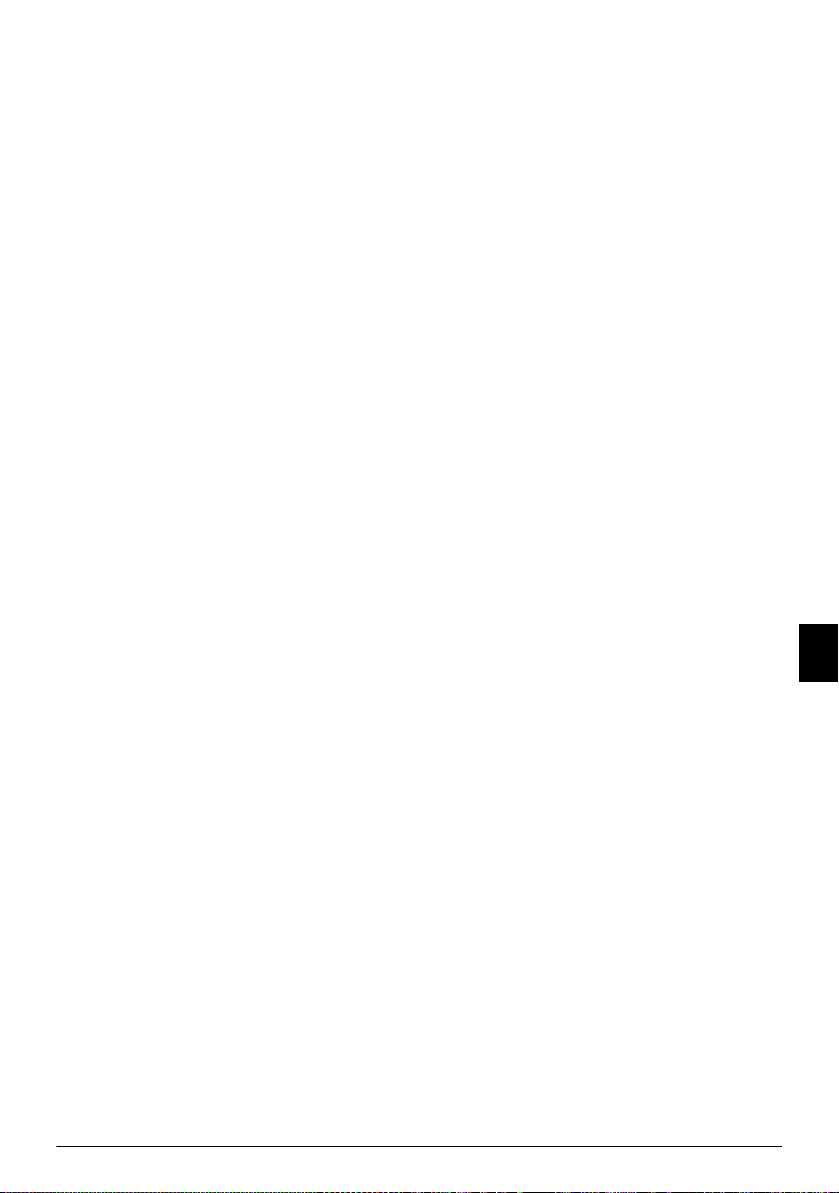
Obecné bezpečnostní informace
Váš faxový přístroj byl testován na shodu se standardy EN
60950-1 a IEC 60950-1 a měl by být používán pouze v
telefonních systémech a napájecí síti, které těmto
standardům vyhovují. Tento faxový přístroj byl vyroben
pro výhradní použití v označených prodejních oblastech.
Neprovádějte žádné úpravy, změny nebo nastavení, které
nejsou popsány v návodu k obsluze.
Nastavení přístroje
Přístroj musí být umístěn na stabilním a plochém povrchu.
Přístroj musí být umístěn na stabilním a plochém povrchu.
Pokud by faxový přístroj spadl, mohl by se poškodit nebo
způsobit poranění a to zvláště malým dětem. Všechny
kabely pokládejte tak, aby nemohlo dojít k zakopnutí, jinak
hrozí poranění, poškození kabelů nebo vlastního přístroje.
Vzdálenost mezi přístrojem a dalšími zařízeními nebo předměty musí být alespoň 15 cm.
Vzdálenost mezi přístrojem a dalšími zařízeními nebo
předměty musí být alespoň 15 cm; toto se také vztahuje na
používání přídavných bezdrátových telefonů.
Nepokládejte přístroj blízko rádií a televizí.
Při otevírání přístroje vždy na místě kryt zajistěte
Při otevírání přístroje vždy na místě kryt zajistěte. Padající
kryt by vás mohl při manipulaci s přístrojem zranit.
Chraňte přístroj před přímým sluncem
Chraňte přístroj před přímým sluncem, teplem, velkými
změnami teplot a vlhkostí. Nepokládejte přístroj blízko
topení a klimatizací. Podívejte se na provozní podmínky
teploty a vlhkosti v technických údajích.
Přístroj musí být dostatečné větrání
Přístroj musí být dostatečné větrání a nesmí být zakryt.
Neprovozujte váš faxový přístroj v uzavřených zásuvkách
nebo skříních. Nepokládejte přístroj na měkký povrch,
jakým může být koberec nebo polštář a nezakrývejte větrací
otvory. V opačném případě se může faxový přístroj přehřát
nebo dokonce začít hořet.
V místě používání přístroje musí být zajištěno dostatečné proudění vzduchu
V místě používání přístroje musí být zajištěno dostatečné
proudění vzduchu a to zvláště při častém používání.
Umístěte váš přístroj tak, aby směr výstupního vzduchu byl
namířen mimo váš pracovní prostor.
V případě nadměrné teploty faxového přístroje nebo pokud ucítíte kouř vycházející z přístroje
V případě nadměrné teploty faxového přístroje nebo
pokud ucítíte kouř vycházející z přístroje, okamžitě
vytáhněte síťový kabel ze zásuvky. Ponechejte faxový
přístroj podrobně prozkoumat profesionály v servisním
středisku. Otevřený oheň musí být provozován mimo
přístroj, zabráníte tím jeho rozšíření.
Nezapojujte přístroj ve vlhkých místnoste ch.
Nezapojujte přístroj ve vlhkých místnostech. Nikdy se
nedotýkejte síťového kabelu, síť ového propojení nebo
telefonní zásuvky mokrýma rukama.
Zabraňte vniku jakékoli kapaliny dovnitř přístroje.
Zabraňte vniku jakékoli kapaliny dovnitř přístroje. Pokud
jakákoliv kapalina nebo předmět vnikne do přístroje,
odpojte přístroj ze sítě a nechejte přístroj prozkoumat
školeným personálem servisního střediska.
Nedovolte dětem jakoukoliv mani pulaci s faxovým příst rojem bez dohledu.
Nedovolte dětem jakoukoliv manipulaci s faxovým
přístrojem bez dohledu. Obalový materiál by měl být
umístěn mimo dosah dětí.
Magnetické telefonní sluchátko
Telefonní sluchátko přístroje je magnetické. Pozor, kovové
předměty ponechané blízko přijímače telefonního
sluchátka mohou být přichyceny.
Napájení
Zkontrolujte, zda typ napájení vašeho přístroj e
Zkontrolujte, zda typ napájení vašeho přístroje (na štítku)
odpovídá typu napájení ve vaší oblasti.
Používejte pouze napájecí a telefonní kabely dodávané výrobcem.
Používejte pouze napájecí a telefonní kabely dodávané
výrobcem.
Přístroj nemá tlačítko na zapín ání/vypínání napájení .
Umístěte přístroj tak, aby napájecí zásuvka byla snadno
dostupná. Přístroj nemá tlačítko na zapínání/vypínání
napájení. V případě nouze, odpojte přístroj od sítě
vytáhnutím zástrčky.
Nikdy se nedotýkejte napájecího nebo telefonního kabelu s poškozenou izolací.
Nikdy se nedotýkejte napájecího nebo telefonního kabelu
s poškozenou izolací.
Při bouřce odpojte váš přístroj od napájecí a telefonní sítě.
Při bouřce odpojte váš přístroj od napájecí a telefonní sítě.
Pokud je top možné, přístroj během bouřky nepoužívejte.
Před čištěním povrchu přístroje odpojte napájecí a telefonní kabel.
Před čištěním povrchu přístroje odpojte napájecí a
telefonní kabel. Nepoužívejte tekutiny, plyny nebo snadno
vznětlivé čistící prostředky (spreje, brusné pasty, leštidla,
alkohol či benzín).
Displej čistěte pouze suchou a jemnou látkou.
Displej čistěte pouze suchou a jemnou látkou. Pokud
dojde k rozbití displeje, může z něj vytéci nepatrně
korozívní kapalina. Dejte absolutní pozor, aby nedošlo ke
kontaktu s kůží nebo očima.
V případě výpadku napájecí sítě nebude přístroj funkční;
V případě výpadku napájecí sítě nebude přístroj funkční;
uložená data zůstanou zachována.
Opravy
Pokud se projeví porucha, postupujte podle pokynů na
displeji a na protokolu o chybě.
Na přístroji neprovádějte žádné opravy samostatně.
Nesprávná údržba může vést ke zranění nebo poškození
přístroje. Opravu přístroje svěřte autorizovanému servisnímu
centru.
Neodstraňujte typový štítek z přístroje; jednalo by se o
porušení záruky.
Spotřební materiály
Používejte pouze originální spotřební materiály. Jsou k
dispozici u specializovaných prodejců nebo pomocí naší
objednávkové služby. Další spotřební materiály mohou
poškodit přístroj nebo snížit jeho provozní životnost.
Spotřební materiál znehodnoťte v souladu s pravidly ve
vaší zemi.
Nikdy neotvírejte náplň toneru. Při úniku částeček toneru
dejte pozor, aby nedošlo ke kontaktu toneru s kůží nebo
očima. Nové i použité náplně toneru skladujte mimo
dosah dětí.
V případě zablokování papíru uvnitř přístroje nepoužívejte na
jeho vytáhnutí sílu, ale raději jej opatrně z přístroje vytáhněte
a znehodnoťte: Může nastat situace, kdy toner není úplně
přichycen na papíru a tento prach by mohl být rozptýlen do
okolí. Nevdechujte uvolněný prach z toneru. Cerný prach
odstraníte z odevu a z predmetu pomocí studené vody. Pri
použití horké vody by došlo k zafixování toneru.
Bezpečnostní pokyny laseru
Váš přístroj pracuje s laserovým paprskem. Otevřít přístroj
a provádět jakoukoliv servisní činnost má právo pouze
kvalifikovaný servisní pracovník, jinak hrozí nebezpeční
poranění zraku (očí) způsobené viditelným a neviditelným
laserovým zářením.
Laserový výrobek třídy 1
à Laserový výrobek třídy 1
CZ
Obecné bezpečnostní informace 9
Page 10
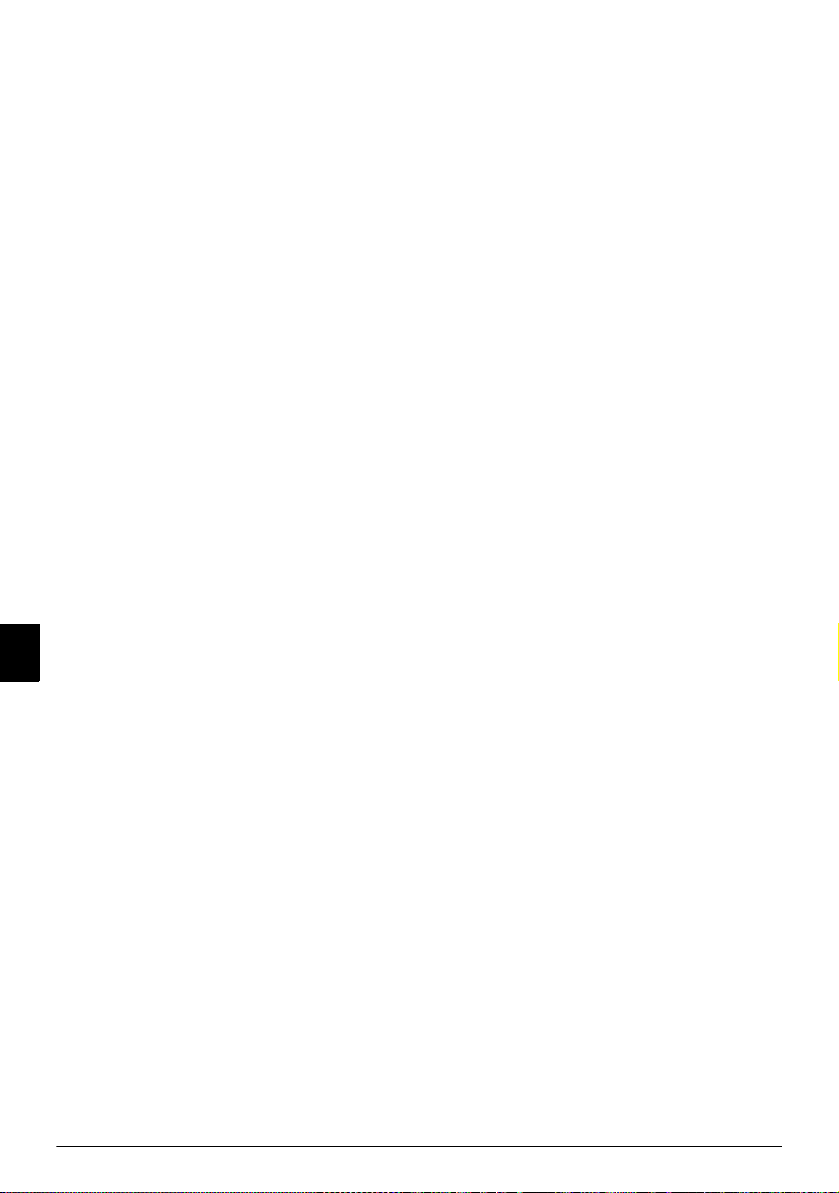
Obsah
Vážený zákazníku, ..................................................... 2
O tomto návodu k obsluze ......................................... 2
Instalační příručka.................................. 3
Obsah dodávky .......................................................... 3
Instalace podpory dokumentu ................................... 3
Vkládání papíru ......................................................... 3
Rozšíření výstupní držák výtisku a faxu ...................... 4
Připevnění výstupu dokumentu ................................. 4
Připojení telefonního sluchátka .................................. 4
Vložení počáteční náplňe ........................................... 4
Připojení telefonního kabelu ...................................... 5
Zapojení napájecího kabelu ....................................... 5
Počáteční instalace ..................................................... 5
Přehled .................................................... 6
Přehled funkcí nabídky .............................................. 6
Tisk stránek nápovědy ............................................... 6
Přehled přístroj .......................................................... 7
Panel s displejem ....................................................... 8
Obecné bezpečnostní informace.......... 9
1 Funkce telefonu................................ 11
Provádění telefonních hovorů přístrojem ................. 11
Přístup na vnější linku ............................................. 11
Řetězové vytáčení ..................................................... 11
Vložení pauzy ve vytáčení ........................................ 11
Vytáčení se zavěšeným sluchátkem ........................... 11
Telefonní seznam ..................................................... 11
Skupiny ................................................................... 12
Identifikace linky volajícího (CLIP) ......................... 12
Nepřijaté hovory ...................................................... 12
CZ
2 Fax..................................................... 13
Posílání faxů ............................................................ 13
Ruční posílání faxů .................................................. 13
Přímé dodatečné vytáčení nebo výběr subadresy ...... 14
Odposlech při provádění spojení ............................. 14
Rozesílání ................................................................ 14
Odesílání faxu později ............................................. 14
Používání předloh faxů ............................................ 14
Příjem faxu .............................................................. 14
Ruční příjem faxů .................................................... 15
Časová značka .......................................................... 15
Zrušení automatického tisku faxů ............................ 15
Faxy na vyžádání ...................................................... 15
Úlohy ...................................................................... 16
3 Kopírka.............................................. 17
Vkládání dokumentů ............................................... 17
Vytvoření kopie ....................................................... 17
Nastavení kopií ........................................................ 17
4 SMS ................................................... 18
Požadavky SMS ....................................................... 18
Odesílání SMS ......................................................... 18
Příjem SMS zpráv .................................................... 18
Čtení SMS zpráv ..................................................... 18
Tisk SMS zpráv ....................................................... 18
Vymazání SMS zpráv ............................................... 19
Upravení nastavení ................................................... 19
Odesílání Text2Fax .................................................. 19
5 Zábava a hry..................................... 20
Sudoku .................................................................... 20
6 PC připojení ..................................... 21
Požadavky ................................................................ 21
Instalace programového vybavení ............................. 21
Používání Companion Suite ..................................... 22
Úprava telefonního seznamu .................................... 22
Upravení nastavení ................................................... 23
Zobrazení množství toneru ...................................... 24
Tisk z počítače ......................................................... 24
Skenování ................................................................ 24
Odinstalování aplikací .............................................. 25
7 Nastavení.......................................... 26
Režim úspory energie ............................................... 26
Výběr země .............................................................. 26
Výběr jazyka ............................................................ 26
Zadání data a času .................................................... 26
Zadání vašeho telefonního čísla a jména ................... 26
Zamknutí přístroje ................................................... 26
Nastavení rozlišení ................................................... 27
Snížení rychlosti přenosu ......................................... 27
Zapínání a vypínání záhlaví stránky ......................... 27
Zapínání a vypínání časové značky ........................... 27
Zapínání a vypínání protokolu o přenosu ................. 27
Další volby příjmu faxů ............................................ 27
Nastavení tónů vyzvánění ........................................ 27
Nastavení režimu příjmu faxů .................................. 28
Tisk seznamů a stránek s nápovědou ........................ 28
8 Telefonní linky a přídavné přístroje 29
Nastavení telefonních linek a služby ......................... 29
Připojení přídavných zařízení ................................... 29
Používání přídavných telefonů (Easylink) ................. 29
9 Údržba.............................................. 30
Výměna náplně toneru ............................................. 30
Opětovné spuštění procesu nabíjení ......................... 31
Zobrazení množství toneru ...................................... 31
Zablokování papíru .................................................. 31
Zablokování dokumentu .......................................... 32
Čištění ..................................................................... 32
Zapnutí a vypnutí napájení ...................................... 32
10 Glosář ............................................... 35
11 Příloha .............................................. 38
Technické parametry ................................................ 38
10
Page 11
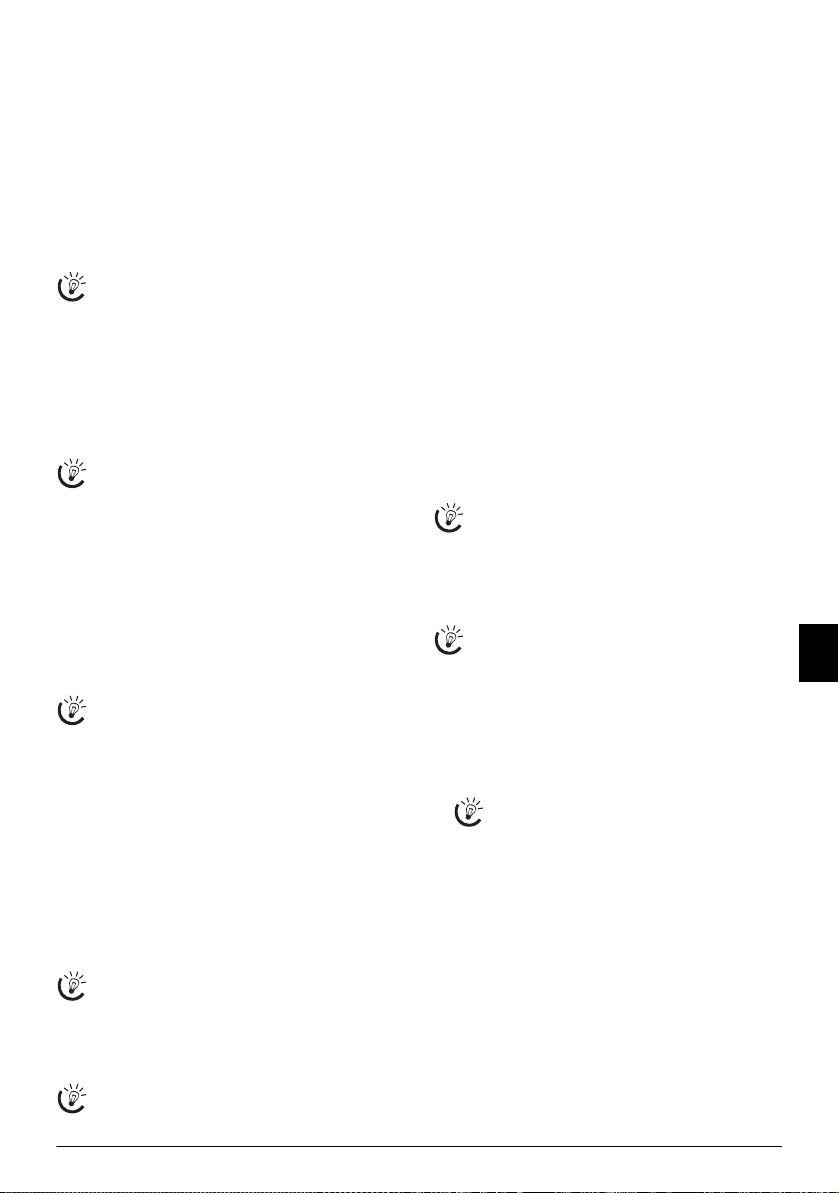
1 Funkce telefonu
(podle modelu)
(Závislé na modelu)
Připojení přídavných telefonů
Informace týkající se připojení přídavných telefonů a
používání funkcí se podívejte na kapitolu Telefonní
připojení a přídavná zařízení, Page 29.
Provádění telefonních hovorů
přístrojem
Vytočte požadované telefonní číslo. Máte několik
možností. Poté zvedněte sluchátko.
Přímé vytáčení
Můžete také nejprve zvednout sluchátko a poté
vytočit číslo. Vytáčení čísla bude bezprostředně
následovat.
Ruční vytáčení: Tlačítky číslic na klávesnici vytočte
požadované číslo.
Telefonní seznam
Registrace telefonního seznamu: tlačítky (A—Z)
můžete zobrazit uložené položky v telefonním seznamu.
Zadejte počáteční písmena nebo jméno požadovaného
adresáře. Váš přístroj ukáže položky telefonního seznamu
pro příslušné písmeno. Stiskem [ vyberte položku.
Používání telefonního seznamu
Položky telefonního seznamu můžete také vyvolat
stiskem am a výběrem [
Funkce vyhledání je funkční i při právě probíhajícím
hovoru.
Při vybírání čísel z telefonního seznamu je můžete po
jejich vybrání ještě upravit. Například, můžete přidat
nebo vymazat prefixová čísla nebo čísla pro přímé
volání.
Seznam opakovaného vytáčení
Seznam opakovaného vytáčení: Stiskněte @ù.
Pomocí [ vyberte položku ze seznamu vytočených čísel.
Seznam volajících
Seznam volajících: Stiskněte ú a @ù. Pomocí [
vyberte položku ze seznamu volajících.
Požadavek CLIP
Aby tato funkce mohla být používána, musí být
nejprve na vašem telefonním připojení aktivována
funkce identifikace linky (CLIP). Funkce závisí na
zemi a telefonní síti. Číslo nebude ukázáno, pokud
volající tuto informaci blokuje.
Přístup na vnější linku
Pobočkové ústředny
Pobočková ústředna (PABX) je typická v mnoha velkých
společnostech a některých domácnostech. Pro spojení z
pobočkové ústředny (PABX) do veřejné telefonní sítě
musíte vytočit vytočit kód vnější linky (PSTN).
Před zadáním požadovaného čísla nebo výběru uloženého
kontaktu zadejte přístupový kód na vnější linku, kterou se
dostanete na veřejnou telefonní síť. Výchozí přístupový
kód je obvykle 0.
Chyba kódu přístupu k vnější lince
Ve výjimečných případech může být přístupový kód
jiné číslo nebo čísla dvě. Pro starší telefonní systémy
může být přístup na vnější linku R (signál flash). Pro
zadání tohoto přístupového kódu stiskněte Rø.
Pokud spojení do vnější sítě nebude možné,
kontaktujte provozovatele vašeho systému.
Nastavení rozšíření
Pokud používáte váš přístroj jako rozšiřující, uložte si
kód přístupu na vnější linku funkcí 15 (viz strana
29).
VYHLEDAT.
Řetězové vytáčení
Můžete kombinovat a ručně upravovat zadaná čísla a
uložené položky ještě před zahájením vytáčení. Například,
pokud máte uložené předčíslí pro levnějšího telefonního
poskytovatele (viz Call-by-Call) jako položku v telefonním
seznamu, vyberte ji a ručně zadejte požadované telefonní
číslo nebo vyberte jinou uloženou položku.
Vložení pauzy ve vytáčení
Vložení pauzy ve vytáčení
Někdy může být nutné vložení pauzy ve vytáčení,
například pro zadání dalšího čísla, příp. subadresy v
dlouhém telefonním čísle. Stiskněte ú a Rø. Další část
čísla je vytočena až po krátké pauze.
Vytáčení se zavěšeným
sluchátkem
Vytáčení se zavěšeným sluchátkem
Stiskem μ provedete vytočení bez zvednutého sluchátka.
Uslyšíte oznamovací tón z reproduktoru a vytáčení začne
automaticky.
Telefonní seznam
Nápověda 4 · Telefonní seznam
Stiskem ¨, 4 a OK vytisknete seznam všech
uložených položek a skupin v telefonním seznamu.
Telefonní seznam
Funkce telefonního seznamu vyvoláte stiskem am:
Můžete ukládat nové položky, vyhledávat záznamy a také
nastavovat a upravovat skupiny čísel. Do telefonního
seznamu vašeho přístroje můžete uložit až 200 položek.
Navigace kurzorem 1
Kurzor můžete přesouvat stiskem [. Pomocí C
vymažete jednotlivé znaky. Stiskem j nabídku
zavřete a vrátíte se do počátečního režimu.
Ukládání položky
1 Stiskněte am.
2 Pomocí [ vyberte
3 Potvrďte stiskem OK.
4 Pomocí tlačítek (A—Z) zadejte jméno.
Velká písmena vložíte podržením tlačítka ú.
Speciální znaky vložíte pomocí ½.
Speciální znaky a symboly vložíte stiskem ü.
Stiskem ûü vložíte specifické znaky zvoleného
jazyka. Vyberte [. Potvrďte stiskem OK.
5 Potvrďte stiskem OK.
6 Zadejte číslo použitím tlačítek číslic.
7 Potvrďte stiskem OK.
8 Vyberte rychlost pro faxový přenos tohoto příjemce.
Obyčejně můžete zvolit nejvyšší rychlost. Pokud
budete přenášet faxové dokumenty po méně kvalitní
telefonní síti, nastavte nižší rychlost přenosu.
9 Potvrďte stiskem OK. Položka bude uložena.
PRIDAT JMENO.
CZ
Funkce telefonu 11
Page 12
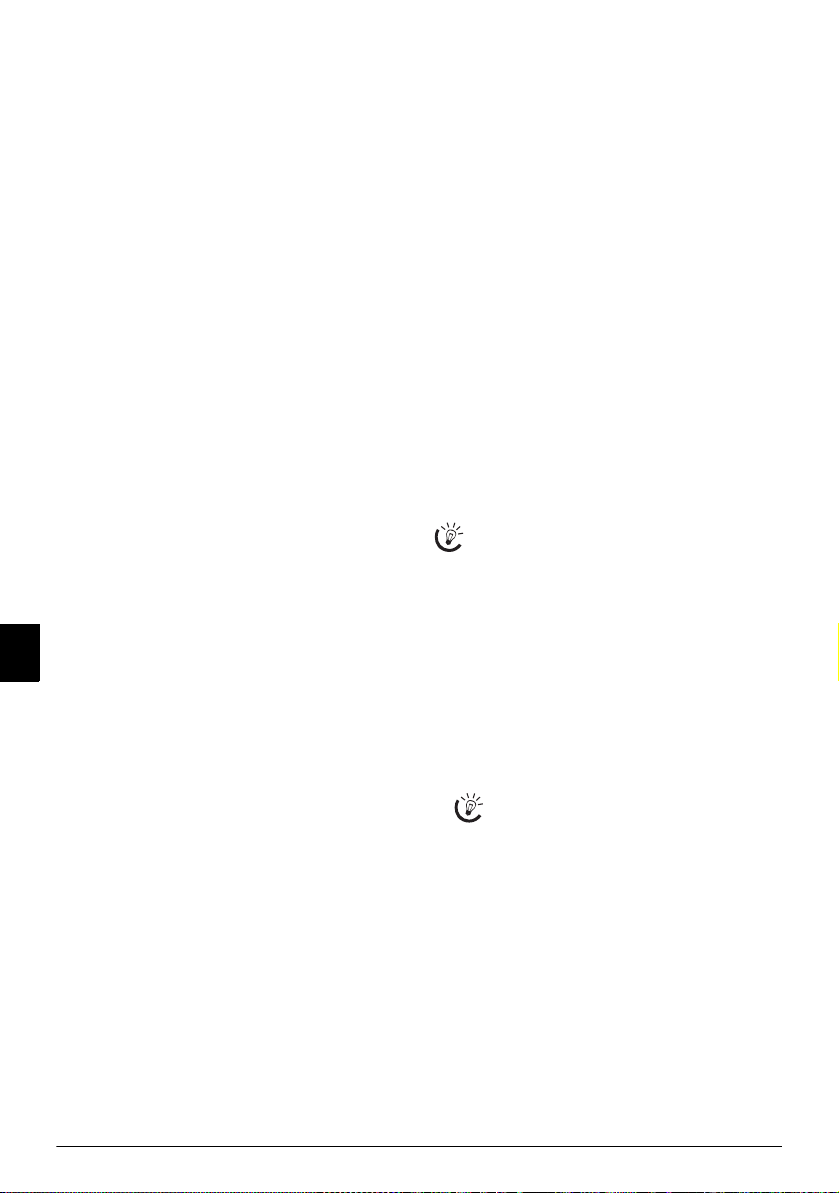
Úprava položky
1 Stiskněte am.
2 Pomocí [ vyberte
UPRAVIT.
3 Potvrďte stiskem OK.
4 Zadejte počáteční písmena nebo vyberte položku ze
seznamu, kterou chcete změnit pomocí [.
5 Potvrďte stiskem OK.
6 Změňte uložené jméno, číslo a přenosovou rychlost.
7 Změny potvrďte stiskem OK.
Vymazání položky
1 Stiskněte am.
2 Pomocí [ vyberte
ZRUSIT.
3 Potvrďte stiskem OK.
4 Zadejte počáteční písmena nebo vyberte položku ze
seznamu, kterou požadujete vymazat stiskem [.
5 Potvrďte stiskem OK.
6 Vymazání potvrďte stiskem OK.
Skupiny
Skupiny
Několik položek telefonního seznamu můžete přiřadit
jedné skupině. Zpráva bude posílána všech členům
skupiny postupně. Váš přístroj umožňuje uložení 10
rozdílných skupin po 199 položkách.
Vytváření skupin
1 Stiskněte am.
2 Pomocí [ vyberte
PRIDAT SEZNAM.
3 Potvrďte stiskem OK.
4 Zadejte jméno skupiny.
CZ
5 Potvrďte stiskem OK.
6 Stiskněte am a přidejte položky z telefonního
seznamu. Zadejte počáteční písmena nebo vyberte
položku ze seznamu stiskem [.
7 Potvrďte stiskem OK.
8 Stiskem am přidejte další příjemce do skupiny.
9 Stiskem OK zadávání ukončíte.
10 Zadejte číslo skupiny od 1 do 9.
11 Potvrďte stiskem OK. Skupina je nyní uložena.
Úprava skupiny
1 Stiskněte am.
2 Pomocí [ vyberte
3 Potvrďte stiskem OK.
4 Pomocí [ vyberte skupinu, kterou požadujete
upravit.
5 Potvrďte stiskem OK.
6 V případě potřeby zadejte nové jméno skupiny.
7 Potvrďte stiskem OK.
UPRAVIT.
8 Položky můžete vymazat nebo přidat. Pomocí C pro
vymazání jednotlivých příjemců. Stiskněte am pro
přidání příjemců z telefonního seznamu.
9 Potvrďte stiskem OK.
10 V případě potřeby zadejte nové jméno skupiny.
11 Potvrďte stiskem OK.
Vymazání skupiny
1 Stiskněte am.
2 Pomocí [ vyberte
3 Potvrďte stiskem OK.
4 Vyberte skupinu, kterou požadujete vymazat.
5 Potvrďte stiskem OK.
6 Vymazání potvrďte stiskem OK.
Identifikace linky volajícího (CLIP)
Nejdou všude k dispozici
(Tato funkce není v některých zemích a telefonních sítích podporována).
Definice CLIP
Číslo příchozího hovoru se zobrazuje na displeji. Aby tato
funkce mohla být používána, musí být nejprve na vašem
telefonním připojení aktivována funkce identifikace linky
(CLIP – Calling Line Identification Presentation).
Konzultujte s vaší telefonní společností. Služba
identifikace volajícího může být také zpoplatněna.
Nastavení země
Pokud služba identifikace volajícího není funkční i
přesto, že je na vaší lince aktivována, zkontrolujte
správné nastavení země (viz kapitola Nastavení, strana 26)
Nepřijaté hovory
Nepřijaté hovory
Pokud během vaší nepřítomnosti dostanete telefonní
hovor, zobrazí se symbol ž. Číslo volajícího se objeví na
displeji. Váš přístroj ukládá telefonní čísla pro posledních
10 volajících.
1 Stiskněte ú a @ù.
2 Pomocí [ vyberte položku ze seznamu volajících.
Nové položky jsou označeny hvězdičkou *.
3 Pro volání zpět, zvedněte sluchátko.
Pokud byl počet zvonění nastaven na
funkce 17, pak telefonní čísla volajících, jejichž
volání bylo přesměrováno na přídavné telefony,
nebudou ukázána.
ZRUSIT.
0 pomocí
12
Page 13

2Fax
Nápověda 3 · Přehled faxů
Stiskem ¨, 3 a OK vytisknete přehled 30 faxových
přenosů.
Vkládání dokumentů
Do přístroje nevkládejte dokumenty, které jsou...
... mokré nebo stránky opravované korekční
kapalinou; znečištěné stránky nebo stránky s lesklým
či laminovaným povrchem.
... stránky psané tužkou, pastelkou, křídou nebo
uhlem.
... originály z novin nebo časopisů (tiskařská barva).
... stránky spojené dohromady sponkou, slepené
páskou nebo lepidlem.
... s přilepenými poznámkami.
... stránky potrhané nebo s ohnutými rohy.
Posílání faxů
Pro tištěné faxové dokumenty používejte co nejvíce
kontrastní text (černá nebo tmavě modrá). Žlutá,
oranžová a zelena nejsou vhodné.
Posílání faxů
Formát dokumentu
Použijte dokumenty o velikosti A4 · 210¦×¦297 mm s 60¦–
2
¦90¦g/m
. Nepoužívejte dokumenty, které jsou menší, než
A4. Současně můžete vložit 20 dokumentů.
Nastavení kontrastu je provedeno pro dokument
automaticky. Pokud požadujete nastavit kontrast
ručně, použijte funkci 24, Odesílání faxu později
(strana 14).
1 Do podavače vkládejte dokumenty potištěnou stranou
dolů. Nejspodnější dokument bude zpracován jako
první. Současně můžete vložit 20 dokumentů.
2 Zarovnejte vodítka dokumentu tak, aby byly těsně na
hranách stránek.
Stiskem j vysunete dokument bez jeho odeslání.
3 Poté nastavte požadované rozlišení. Můžete vybrat mezi
NORMAL (pro dokumenty bez zvláštností), h/
JEMNE (pro texty s malými písmeny nebo kresby), f/
SUPER (pro dokumenty s množstvím detailů) a x/
FOTO (pro fotografie). Stiskněte fx. Symbol
vybraného rozlišení se objeví na displeji.
Pomocí funkce 16 můžete vybrat výchozí
nastavení rozlišení (viz také kapitola Nastavení
rozlišení, strana 27).
4 Vytočte požadované telefonní číslo. Máte několik
možností:
5 Stiskněte o.
Pokud je volaný účastník obsazený, pokusí se
přístroj o vytočení čísla po nějaké době. Stiskem
j můžete přenos zrušit. Po přenosu přístroj
vytiskne protokol o přenosu podle nastavení.
Ruční vytáčení: Tlačítky číslic na klávesnici vytočte
požadované číslo.
Telefonní seznam
Registrace telefonního seznamu: tlačítky (A—Z)
můžete zobrazit uložené položky v telefonním seznamu.
Zadejte počáteční písmena nebo jméno požadovaného
adresáře. Váš přístroj ukáže položky telefonního seznamu
pro příslušné písmeno. Stiskem [ vyberte položku.
Používání telefonního seznamu
Položky telefonního seznamu můžete také vyvolat
stiskem am a výběrem [
VYHLEDAT.
Funkce vyhledání je funkční i při právě probíhajícím
hovoru.
Při vybírání čísel z telefonního seznamu je můžete po
jejich vybrání ještě upravit. Například, můžete přidat
nebo vymazat prefixová čísla nebo čísla pro přímé
volání.
Seznam opakovaného vytáčení
Seznam opakovaného vytáčení: Stiskněte @ù.
Pomocí [ vyberte položku ze seznamu vytočených čísel.
Seznam volajících
Seznam volajících: Stiskněte ú a @ù. Pomocí [
vyberte položku ze seznamu volajících.
Požadavek CLIP
Aby tato funkce mohla být používána, musí být
nejprve na vašem telefonním připojení aktivována
funkce identifikace linky (CLIP). Funkce závisí na
zemi a telefonní síti. Číslo nebude ukázáno, pokud
volající tuto informaci blokuje.
Ruční posílání faxů
1 Vložte dokument.
2 Tlačítky číslic na klávesnici nebo vyvoláním položky
seznamu zadejte požadované číslo.
3 Stiskněte μ.
4 Stiskněte o.
CZ
Fax 13
Page 14

Přímé dodatečné vytáčení nebo
výběr subadresy
Přímé dodatečné vytáčení nebo výběr s ubadresy
Můžete faxovému přístroji poslat další číslo nebo subadresu
nebo zavolat z přístroje vytočit další číslo nebo subadresu –
například pro určité druhy služeb nebo funkcí databáze
faxu. Pro používání této funkce připojte za faxové číslo a
krátkou pauzu ve vytáčení další číslo nebo subadresu.
1 Tlačítky číslic na klávesnici nebo vyvoláním položky
seznamu zadejte požadované číslo.
2 Stiskněte ú a Rø.
3 Zadání dodatečného čísla nebo subadresy.
4 Stiskněte o. Další číslo nebo subadresa je vytočena jen
po krátké pauze.
Odposlech při provádění spojení
Odposlech při provádění spojení
Můžete zapnout odposlech provádění spojení například
pro účely zjišťování, kdy faxový přenos opakovaně selhává.
Tlačítky číslic na klávesnici nebo vyvoláním položky
seznamu zadejte požadované číslo. Stiskněte μ.
Bez funkce handsfree
Funkce handsfree není s touto funkcí možná.
Nemůžete odpovědět, pokud příjemce zvedne
sluchátko.
Rozesílání
Rozesílání
Můžete odeslat jeden fax několika příjemcům postupně.
Zadání jednotlivých příjemců
1 Vložte dokument.
2 Tlačítky číslic na klávesnici nebo vyvoláním položky
seznamu zadejte požadované číslo.
3 Stiskněte À.
CZ
4 Zadejte telefonní čísla. Mezi jednotlivými příjemci
stiskněte À. Můžete zadat až 10 příjemců.
5 Stiskněte o. Přístroj rozešle faxové zprávy postupně
všem příjemcům.
Proces přenosu můžete kdykoliv ukončit
jednoduše stiskem j
Odesílání faxů skupině
1 Vložte dokument.
2 Zadejte počáteční písmena nebo vyberte skupinu
stiskem [.
Skupiny můžete zobrazit také stiskem am a
výběrem pomocí [
3 Můžete zadat další skupiny nebo jednotlivá čísla.
Stiskněte À.
4 Zadejte telefonní čísla. Mezi jednotlivými příjemci
stiskněte À. Můžete zadat až 10 příjemců.
5 Stiskněte o. Přístroj rozešle faxové zprávy postupně
všem příjemcům.
Proces přenosu můžete kdykoliv ukončit
jednoduše stiskem j
Pokud váš přístroj nemůže dostihnout příjemce,
pokusí se jej odeslat dalšímu. Po zavolání všech
příjemcům se ještě jednou pokusí o vytočení čísla
příjemce, který předtím byl neúspěšný.
VYHLEDAT.
Odesílání faxu později
Zpožděný přenos faxu
Pokud chcete využít výhody nižších tarifů nebo pokud
příjemce může být dosažen pouze v jistou dobu, můžete
nastavit přístroj na odeslání později a to během 24 hodin.
1 Vložte dokument.
2 Stiskněte OK, 24 a OK.
3 Tlačítky číslic na klávesnici nebo vyvoláním položky
seznamu zadejte požadované číslo.
Můžete zadat další příjemců. Mezi jednotlivými
příjemci stiskněte À.
4 Potvrďte stiskem OK.
5 Zadejte čas, ve který má být dokument poslán,
například 14 00 pro 14:00.
6 Potvrďte stiskem OK.
7 Pomocí [ vyberte požadovaný kontrast.
8 Potvrďte stiskem OK. Po krátké zahřívací fázi načte
přístroj dokument do paměti a poté ve stanovený čas
fax odešle.
Úlohy
Naplánovaný přenos faxu můžete zrušit
jednoduchým vymazáním dokumentu ze seznamu
úloh (viz také kapitola Úlohy, strana 16).
Používání předloh faxů
Nápověda 8 · Předlohy faxů
Vytisknout předlohy faxů můžete také stiskem ¨, 8
a OK.
Předlohy faxů
V přístroji jsou uloženy předlohy pro 5 faxových
dokumentů. Pomocí těchto předloh můžete rychle vytvořit
faxový dokument, například poznámku nebo pozvání.
1 Stiskněte OK, 29 a OK.
2 Pomocí [ vyberte předlohu, kterou požadujete
vytisknout.
3 Potvrďte stiskem OK. Přístroj předlohu vytiskne.
4 Faxovou předlohu vyplňte a odešlete ji příjemci faxu.
Příjem faxu
Faxový přepínač
Vestavěný faxový přepínač automaticky rozpoznává
mezi faxovým přenosem a běžnými telefonními
hovory. Máte k dispozici následující volby (viz také
kapitola Nastavení režimu příjmu faxů, strana 28).
Pamet
Dokud nezměníte výchozí nastavení z výroby, budou
přijaté faxy automaticky tištěny. Pokud v zásobníku není
žádný papír nebo náplň je prázdná, přijatý dokument se
uloží do paměti. Zelený indikátor â/_ bude při
přítomnosti faxu v paměti blikat. Po doplnění papíru nebo
náplně stiskem o vytisknete uložené faxy z paměti.
Pamet (podle modelu)
Kapacita přístroje vystačí asi na 100 stránek nebo 400
stránek (podle modelu). Dbejte na dodržení informací v
technických parametrech.
Pamet
Při plné paměti přístroje není možné přijímat žádné
další zprávy.
14
Page 15

Ruční příjem faxů
Ruční příjem faxů
V režimu příjmu faxového přepínače vyberte ruční příjem
(viz také kapitola Nastavení režimu příjmu faxů, strana
28). Přístroj nebude automaticky faxy přijímat. Nastavení
je užitečné, pokud požadujete přijmout fax pomocí
modemu připojenému k počítači. Příjem faxů můžete
ručně spustit stiskem tlačítka o.
Časová značka
(podle modelu)
(Závislé na modelu)
Časová značka
Přístroj tiskne datum a přesný čas příjmu pro každý přijatý
fax. Touto možností zjistíte přesný příchod faxu. Paměť
přístroje zajišťuje uchování správného data i času přijmu
dokumentu a to i při výpadku napájení.
Zapínání a vypínání časové značky
Při aktivované funkci časové značky budou faxové
dokumenty ukládány do paměti. Po příchodu poslední
stránky bude čas doručení uložen a přístroj vytiskne
všechny stránky. Funkci můžete vypnout (viz také kapitola
Zapínání a vypínání časové značky, strana 27).
Zrušení automatického tisku faxů
Zrušení automatického tisku faxů
Příjem faxů můžete zabezpečit pomocí kódu. V tomto
případě jsou přijaté faxy uloženy do paměti, místo jejich
přímého vytištění. Tyto faxové přenosy je možné
vytisknout pouze po zadání kódu PIN.
Zadání kódu PIN
Pokud již byl kód uložen, budete přístrojem před
zadáním nového kódu dotázáni nejprve po
vložení starého kódu.
1 Stiskněte OK, 27 a OK.
2 Pomocí [ vyberte
KOD ODPOVEDI.
3 Potvrďte stiskem OK.
4 Zadejte 4 číslice kódu PIN.
Poznamenejte si váš PIN na bezpečné místo.
Pokud kód PIN zapomenete, musíte přístroj
restartovat do výrobního nastavení, abyste jej
mohli znovu používat. Všechna osobní nastavení
budou vymazána.
5 Potvrďte stiskem OK.
Zapínání a vypínání
1 Stiskněte OK, 27 a OK.
2 Pomocí [ vyberte
AKTIVACE.
3 Potvrďte stiskem OK.
4 Zadejte 4 číslice kódu PIN.
5 Potvrďte stiskem OK.
6 Pomocí [ vyberte, zda si přejete funkci zapnout nebo
vypnout.
7 Potvrďte stiskem OK.
Tisk faxových přenosů
1 Stiskněte OK, 27 a OK.
2 Pomocí [ vyberte
3 Potvrďte stiskem OK.
TISK.
4 Zadejte 4 číslice kódu PIN.
5 Potvrďte stiskem OK. Uložené faxové přenosy budou
vytištěny a vymazány z paměti.
Faxy na vyžádání
Vyžádání faxu
Pomocí funkce vyžádání faxu můžete stáhnout
dokumenty, které jsou uloženy na volaném faxovém
přístroji. Na vašem přístroji můžete také nabízet
dokumenty, které si ostatní mohou vyžádat.
Přímé vyžádání faxů
1 Stiskněte OK, 22 a OK.
2 Tlačítky číslic na klávesnici nebo vyvoláním položky
seznamu zadejte požadované číslo.
3 Stiskněte o.
Časově závislé vyžádání
1 Stiskněte OK, 22 a OK.
2 Tlačítky číslic na klávesnici nebo vyvoláním položky
seznamu zadejte požadované číslo.
3 Potvrďte stiskem OK.
4 Zadejte čas pro vyžádání dokumentu, například 14
00 pro 14:00.
5 Potvrďte stiskem OK.
6 Přístroj je nyní v pohotovostním režimu. Během této
doby můžete normálně telefonovat nebo posílat další
faxové dokumenty.
Úlohy
Naplánovaný přenos faxu můžete zrušit
jednoduchým vymazáním dokumentu ze seznamu
úloh (viz také kapitola Úlohy, strana 16).
Odeslání faxů na vyžádání
1 Vložte dokument.
2 Stiskněte OK, 23 a OK.
3 Pomocí [ vyberte
nastavení
JEDNOU bude dokument možné vyžádat
pouze jednou. Při nastavení
dokument vyžádán vícekrát.
4 Potvrďte stiskem OK.
5 Pomocí [ vyberte požadovaný kontrast.
6 Potvrďte stiskem OK. Po krátké zahřívací fázi bude
přístroj dokument uložen do paměti přístroje.
Úlohy
Naplánovaný přenos faxu můžete zrušit
jednoduchým vymazáním dokumentu ze seznamu
úloh (viz také kapitola Úlohy, strana 16).
JEDNOU nebo VICEKR.. Při
VICEKR. může být
CZ
Fax 15
Page 16

Úlohy
Nápověda 6 · Úlohy
Tisk seznamu úloh můžete provést také stiskem ¨,
6 a OK.
Úvod
Všechny faxy a SMS přenosy, které byly odeslány, uloženy
pro vyžádání nebo jsou připraveny k odeslání v pozdější
dobu budou přítomny v seznamu úloh.
Displej
Úlohy se na displeji zobrazují po jedné. Po číslu úlohy a
indikátoru stavu je uvedeno faxové číslo, na které se
dokument odesílá nebo ze kterého je vyžádán. Dokumenty
na seznamu úloh mohou být rozděleny do kategorií podle
jejich stavu:
Úlohy 1
VYS. – Odložení odeslání
Úlohy 2
DOK. – Odeslání na vyžádání
Úlohy 3
VYZ. – Časově zpožděné vyžádání faxů
Úlohy 4
V CHODU – Právě probíhající úloha
Úlohy 5
SMS – SMS přenos (tato funkce není podporována ve
všech zemích a telefonních sítích)
Stop
Stiskem j nabídku zavřete a vrátíte se do
počátečního režimu.
Okamžité vykonání úlohy
1 Stiskněte OK, 51 a OK.
2 Pomocí [ vyberte úlohu, kterou požadujete okamžitě
vykonat.
3 Potvrďte stiskem OK. Přenos nebo vyžádání bude
provedeno okamžitě.
Změna úlohy
1 Stiskněte OK, 52 a OK.
2 Pomocí [ vyberte úlohu, kterou požadujete změnit.
3 Potvrďte stiskem OK.
CZ
4 Zadejte požadované změny a potvrďte stiskem OK.
Vymazání úlohy
1 Stiskněte OK, 53 a OK.
2 Pomocí [ vyberte úlohu, kterou požadujete vymazat.
3 Potvrďte stiskem OK.
4 Vymazání potvrďte stiskem OK.
Tisk úlohy
1 Stiskněte OK, 54 a OK.
2 Pomocí [ vyberte úlohu, kterou požadujete
vytisknout.
3 Potvrďte stiskem OK.
Tisk seznamu úloh
Tisk seznamu úloh
Stiskněte OK, 55 a OK. Přístroj vytiskne seznam všech
čekajících úloh.
16
Page 17

3Kopírka
Vkládání dokumentů
Formát dokumentu
Použijte dokumenty o velikosti A4 · 210¦×¦297 mm s 60¦–
2
¦90¦g/m
. Nepoužívejte dokumenty, které jsou menší, než
A4. Současně můžete vložit 20 dokumentů.
1 Do podavače vkládejte dokumenty potištěnou stranou
dolů. Nejspodnější dokument bude zpracován jako
první. Současně můžete vložit 20 dokumentů.
2 Zarovnejte vodítka dokumentu tak, aby byly těsně na
hranách stránek.
4 Požadované rozlišení vyberte pomocí [. Pro
kopírování je možné nastavit vyšší rozlišení, než pro
přenos faxů.
ROZLIS.:RYCH. – pro dokumenty bez kreseb a
detailů.
ROZLIS.:KVAL. – pro dokumenty s drobným tiskem
nebo kresbami
ROZLIS.:FOTO – pro nejvyšší rozlišení
5 Potvrďte stiskem OK.
6 Můžete vytvářet kopie dokumentů, které budou
zvětšeny nebo zmenšeny. Velikost zmenšení je až 25
procent původního dokumentu a pro zvětšení až 400
procent. Požadovanou hodnotu zadejte počáteční
písmeno.
7 Potvrďte stiskem OK.
8 Pomocí [ vyberte požadovaný kontrast.
9 Potvrďte stiskem OK. Kopie bude vytvořena.
CZ
Stiskem j vysunete dokument bez jeho
kopírování.
3 Poté nastavte požadované rozlišení. Můžete vybrat mezi
NORMAL (pro dokumenty bez zvláštností), h/
JEMNE (pro texty s malými písmeny nebo kresby), f/
SUPER (pro dokumenty s množstvím detailů) a x/
FOTO (pro fotografie). Stiskněte fx. Symbol
vybraného rozlišení se objeví na displeji.
Pomocí funkce 16 můžete vybrat výchozí
nastavení rozlišení (viz také kapitola Nastavení
rozlišení, strana 27).
Vytvoření kopie
Dvakrát stiskněte COPY. Kopie bude vytvořena.
Nastavení kopií
1 Stiskněte COPY.
2 Zadejte počet kopií (nejvýše 99).
3 Potvrďte stiskem OK.
Kopírka 17
Page 18

4SMS
Nejdou všude k dispozici
(Tato funkce není v některých zemích a telefonních sítích podporována).
Požadavky SMS
CLIP pro SMS
Váš přístroj je přednastaven na používání služeb SMS
(krátkých textových zpráv). Pro funkci SMS musí být
aktivována identifikace volajícího CLIP. Může nastat
situace, že nebude možné odesílat a přijímat SMS zprávy
přes pobočkovou ústřednu (podle země a sítě).
SMS se skrytým čísl em
Pokud se setkáte s problémem při odesílání SMS,
může být způsoben používáním skrytého čísla nebo
připojením přístroje ke starému systému ISDN.
Požadavky SMS
Zeptejte se vašeho telefonního operátora...
... ......zda si službu SMS musíte zaregistrovat.
... na které mobilní telefonní operátory můžete SMS
posílat
... jaké jsou tarify.
... jaké funkce jsou k dispozici.
Odesílání SMS
1 Stiskněte _.
2 Pomocí [ vyberte
3 Potvrďte stiskem OK.
Funkci můžete také vyvolat stiskem OK, 31 a
OK.
4 Pomocí tlačítek (A—Z) zadejte text. Můžete zadat až
160 znaků.
CZ
Velká písmena vložíte podržením tlačítka ú.
Speciální znaky vložíte pomocí ½.
Speciální znaky a symboly vložíte stiskem ü.
Stiskem ûü vložíte specifické znaky zvoleného
jazyka. Vyberte [. Potvrďte stiskem OK.
Kurzor můžete přesouvat stiskem [. Pomocí C
vymažete jednotlivé znaky. Stiskem COPY
zprávu před odesláním vytisknete.
5 Stiskněte _.
6 Tlačítky číslic na klávesnici nebo vyvoláním položky
seznamu zadejte požadované číslo.
7 Stiskněte _. Zpráva bude odeslána.
Odeslání několika příjemcům (tj.
distribuce)
1 Stiskněte _.
2 Pomocí [ vyberte
3 Potvrďte stiskem OK.
Funkci můžete také vyvolat stiskem OK, 31 a
OK.
4 Zadejte text podle postupu v části Odesílání SMS
zpráv.
5 Stiskněte _.
6 Tlačítky číslic na klávesnici nebo vyvoláním položky
seznamu zadejte požadované číslo.
ODESLAT SMS.
ODESLAT SMS.
7 Stiskněte À.
8 Zadejte telefonní čísla. Mezi jednotlivými příjemci
stiskněte À. Můžete zadat až 10 příjemců.
9 Stiskněte _. Zpráva bude odeslána.
Přímé dodatečné vytáčení nebo výběr
subadresy
1 Stiskněte _.
2 Pomocí [ vyberte
3 Potvrďte stiskem OK.
Funkci můžete také vyvolat stiskem OK, 31 a
OK.
4 Zadejte text podle postupu v části Odesílání SMS
zpráv.
5 Stiskněte _.
6 Tlačítky číslic na klávesnici nebo vyvoláním položky
seznamu zadejte požadované číslo.
7 Zadání dodatečného čísla nebo subadresy.
8 Stiskněte _. Zpráva bude odeslána.
Příjem SMS zpráv
Příjem SMS zpráv
Při příjmu SMS zprávy se na přístroji rozsvítí zelený
indikátor â/_, a na displeji se zobrazí symbol _.
Přijaté SMS jsou automaticky tisknuty. Pokud je funkce
automatického tisku vypnuta, budou SMS zprávy uloženy.
Můžete uložit až 30 SMS zpráv.
ODESLAT SMS.
Čtení SMS zpráv
1 Stiskněte _.
2 Pomocí [ vyberte
3 Potvrďte stiskem OK.
Funkci můžete také vyvolat stiskem OK, 32 a
OK.
4 Pomocí [ vyberte SMS, kterou požadujete číst.
Nepřečtené SMS zprávy jsou vyznačeny symbolem *.
5 Potvrďte stiskem OK.
CIST SMS.
Tisk SMS zpráv
1 Stiskněte _.
2 Pomocí [ vyberte
3 Potvrďte stiskem OK.
Funkci můžete také vyvolat stiskem OK, 34 a
OK.
4 Pomocí [ vyberte SMS, kterou požadujete
vytisknout.
VYBRANY – Pomocí [ vyberte zprávu, kterou
požadujete vytisknout.
NOVE – Tisk všech nepřečtených SMS zpráv
VSE – Tisk všech přijatých SMS zpráv
5 Potvrďte stiskem OK.
TISK SMS.
18
Page 19

Vymazání SMS zpráv
Úvod vymazání SMS
Můžete uložit až 30 SMS zpráv. Pokud je paměť zpráv
plná, přístroj nemůže další zprávy přijímat. Vymazáním
SMS zpráv paměť uvolněte.
1 Stiskněte OK, 33 a OK.
2 Pomocí [ vyberte SMS zprávu, kterou chcete
vymazat.
VYBRANY – Pomocí [ vyberte SMS, kterou požadujete
vymazat.
PRECTENE – Vymazání všech přečtených zpráv
VSE – Všechny SMS zprávy budou vymazány.
3 Potvrďte stiskem OK.
Upravení nastavení
Navigace kurzorem 6
Kurzor můžete přesouvat stiskem [. Stiskem C se
navrátíte do předcházející úrovně nabídky. Stiskem
j nabídku zavřete a vrátíte se do počátečního
režimu.
Změna odesílacích a přijímacích čísel
Čísla SMS centra
Všechna čísla, která jsou nutná pro posílání a přijímání
SMS jsou v přístroji uložena. V případě, že přejdete k
jinému telefonnímu operátorovi, musíte tato čísla změnit.
Zprávy SMS můžete také přijímat pomocí druhého
poskytovatele.
1 Stiskněte OK, 36 a OK.
2 Pomocí [ vyberte
SMS CENTRUM1.
Zprávy SMS můžete také přijímat pomocí
druhého poskytovatele. Vyberte
CENTRUM2
. Změňte číslo pro přijímání SMS,
SMS
jak je popsáno v kroku 10.
3 Potvrďte stiskem OK.
4 Pomocí [ vyberte
ODESLAT C:.
5 Potvrďte stiskem OK.
6 Zadejte číslo pro odesílání SMS.
7 Potvrďte stiskem OK.
8 Pomocí [ vyberte
PRIJMOUT C:.
9 Potvrďte stiskem OK.
10 Zadejte číslo pro přijímání SMS.
11 Potvrďte stiskem OK.
Odesílání jména odesílatele
Odesílání jména odesílatele
Můžete nastavit odesílání nebo neodesílání vašeho jména s
každou SMS zprávou—vaše označení jako odesílatele.
Vaše jméno můžete uložit pomocí funkce 14 (viz také
kapitola Zadání vašeho telefonního čísla a jména, strana
26).
1 Stiskněte OK, 35 a OK.
2 Pomocí [ vyberte
CISLO ODES..
3 Potvrďte stiskem OK.
4 Pomocí [ vyberte, zda si přejete funkci zapnout nebo
vypnout.
5 Potvrďte stiskem OK.
Zapínání a vypínání tón upozornění
Zapínání a vypínání tón u pozornění
Při příchodu SMS zprávy uslyšíte tón upozornění. Tuto
funkci je možné vypnout.
1 Stiskněte OK, 35 a OK.
2 Pomocí [ vyberte
SMS PIPNUTI.
3 Potvrďte stiskem OK.
4 Pomocí [ vyberte, zda si přejete funkci zapnout nebo
vypnout.
5 Potvrďte stiskem OK.
Zapínání a vypínání automatického tisku
Automatický tisk
Automatický tisk SMS zpráv můžete vypnout.
1 Stiskněte OK, 35 a OK.
2 Pomocí [ vyberte
AUTOM.TISK.
3 Potvrďte stiskem OK.
4 Pomocí [ vyberte, zda si přejete funkci zapnout nebo
vypnout.
5 Potvrďte stiskem OK.
Odesílání Text2Fax
(v zemích a sítích bez SMS funkce)
(v zemích a sítích bez SMS funkce)
Text2Fax
Na vašem přístroji můžete zadat text a poslat jej jako fax na
jiný faxový přístroj.
1 Stiskněte _.
2 Tlačítky číslic na klávesnici nebo vyvoláním položky
seznamu zadejte požadované číslo.
3 Zadejte text pomocí znakové klávesnice. Můžete zadat
nejvýše 70 řádek po 80 znacích – celkem tedy 5.600
znaků.
Velká písmena vložíte podržením tlačítka ú.
Speciální znaky vložíte pomocí ½. Mezeru
vložíte stiskem Rø.
Speciální znaky a symboly vložíte stiskem ü.
Stiskem ûü vložíte specifické znaky zvoleného
jazyka. Vyberte [. Potvrďte stiskem OK.
Kurzor můžete přesouvat stiskem [. Pomocí C
vymažete jednotlivé znaky. Stiskem COPY
zprávu před odesláním vytisknete.
4 Stiskněte _. Zpráva bude odeslána.
CZ
SMS 19
Page 20

5 Zábava a hry
Sudoku
Nápověda 7 · Sudoku
Nové Sudoku můžete také vytisknout stiskem ¨, 7
a OK.
Sudoku
Sudoku je japonská hra. Hra je rozdělena do čtverců 3 na
3, které jsou dále rozděleny na 3 × 3 pole. Podle obtížnosti
je na méně nebo více čísel již vyplněno na začátku hry.
Cílem hry je vyplnit všechna čísla od 1 do 9 v hracím poli
tak, že se každá číslice objeví v každém řádku, sloupci a v
každém z devíti čtverců právě jednou. Vždy je právě jedno
řešení.
Poslední řešení
Řešení poslední hry je ukládáno. Řešení všech
předchozích her není k dispozici.
Tisk hry
1 Stiskněte OK, 68 a OK.
2 Vytočte pomocí [
NOVÝ.
3 Potvrďte stiskem OK.
4 Pomocí [ vyberte úroveň obtížnosti.
5 Potvrďte stiskem OK.
6 Zadejte, kolik kopií Sudoku požadujete vytisknout
(nejvýše 9).
7 Potvrďte stiskem OK.
8 Pomocí [ vyberte, jestli požadujete vytisknout řešení.
9 Potvrďte stiskem OK.
Opětovný tisk poslední hry
1 Stiskněte OK, 68 a OK.
CZ
2 Vytočte pomocí [
POSLEDNÍ.
3 Potvrďte stiskem OK.
4 Zadejte, kolik kopií Sudoku požadujete vytisknout
(nejvýše 9).
5 Potvrďte stiskem OK.
6 Pomocí [ vyberte, jestli požadujete vytisknout řešení.
7 Potvrďte stiskem OK.
Tisk řešení
1 Stiskněte OK, 68 a OK.
2 Vytočte pomocí [
ŘEŠENÍ.
3 Potvrďte stiskem OK.
Sudoku na každý den
Každý den si můžete nechat automaticky vytisknout novou
hru Sudoku.
1 Stiskněte OK, 68 a OK.
2 Pomocí [ vyberte
3 Potvrďte stiskem OK.
4 Zadejte čas, například 14 00 pro 14:00.
5 Potvrďte stiskem OK.
6 Pomocí [ vyberte úroveň obtížnosti.
7 Potvrďte stiskem OK.
AUTOM..
8 Zadejte, kolik kopií Sudoku požadujete vytisknout
(nejvýše 9).
9 Potvrďte stiskem OK.
10 Pomocí [ vyberte, jestli požadujete vytisknout řešení.
11 Potvrďte stiskem OK.
12 Pomocí [ označte, zda si tisk přejete či nikoliv.
13 Potvrďte stiskem OK.
Sudoku na každý den
Denní tisk Sudoku můžete vypnout výběrem funkce
podle výše uvedeného postupu a vypnutím
automatického tisku v bodu 12.
20
Page 21

6 PC připojení
(podle modelu)
(Závislé na modelu)
Požadavky
PC
Váš přístroj můžete připojit pouze k počítači PC (s
operačním systémem Microsoft Windows). Tento
přístroj není kompatibilní se systémy Linux ani
Apple Macintosh®.
Váš počítač musí splňovat tyto minimální požadavky:
Procesor
Procesor
Pentium II-Procesor pomocí:
800 MHz pro Windows 2000 (SP¦3) · ME
1 GHz pro Windows XP · Vista 32bit
RAM
RAM
128 MB pro Windows 2000 (SP¦3) · ME
192 MB pro Windows XP
512 MB pro Windows Vista Home
1.024 MB pro Windows Vista Premium · Business ·
Ultimate
Operační systém
Operační systém
Windows 2000 (SP¦3) · ME · XP · Vista
Volné místo na disku
Volné místo na disku
260 MB volného místa na disku
Připojení
Připojení
USB 1.1 · USB 2.0 Full Speed
Informace pro zákazníky
Pokud se objeví problém s připojením k PC, mějte
při kontaktování technické podpory připravené
následující informace: hardwarová konfigurace
vašeho počítače, operační systém a používané
programy pro zajištění bezpečnosti (antiviry,
firewally). Pak vám budeme moci rychleji pomoci.
2 Na obrazovce se objeví okno Companion Suite LL.
Můžete instalovat nebo odebrat instalovaný program
Companion Suite LL. Klikněte na Instalace
produktù.
Kliknutím na Prochátzet obsah se zobrazí
obsah instalačního CD.
3 Výběrem Companion Suite LL nainstalujete Com-
panion Suite LL a Scan-to-PDF a zároveň systémové
ovladače pro tiskárnu a snímač. Výběrem Adobe Acrobat Reader nainstalujete Acrobat Reader.
Klikněte na Companion Suite LL.
CZ
Instalace programového vybavení
Instalace
Instalace programového vybavení. Před tímto
nepřipojujte přístroj k PC. Na závěr instalačního
procesu musíte počítač restartovat. Teprve poté
byste měli zapojit váš multifunkční přístroj k počítači
pomocí kabelu USB.
Instalační CD
Na přiloženém instalačním CD k přístroji naleznete
aplikace Companion Suite LL a Scan-to-PDF. Pomoc
aplikace Companion Suite LL můžete spravovat
telefonní seznam přístroje na vašem počítači. Můžete také
měnit nastavení ´přístroje a zjišťovat množství toneru
4 Počítač se nyní připraví na instalační proces. Poté se na
obrazovce objeví okno, kde můžete zahájit vlastní
instalaci. Klikněte na Dalúí.
5 V tomto kroku budete požádání o přijmutí licenčních
podmínek. Klikněte na Ano.
náplně. Pomocí Scan-to-PDF naskenujete vaším
přístrojem dokumenty a uložíte je přímo ve formátu PDF.
1 Před zahájením instalace zavřete všechny otevřené
programy a aplikace. Do mechaniky CD-ROM vložte
instalační CD. Program se spustí automaticky.
Pokud se instalační program nespustí
automaticky, vyberte CD-ROM dvojitým
kliknutím v průzkumníku Windows Explorer a
spusťte program Setup.exe.
PC připojení 21
Page 22

6 Program bude pokračovat v instalaci. Klikněte na In-
stalovat.
7 Na závěr instalačního procesu musíte počítač
restartovat. Zvolte, zda se má počítač restartovat
automaticky nebo zda provedete restart sami v pozdější
dobu. Klikněte na Dokončit.
CZ
8 Teprve poté byste měli zapojit váš multifunkční
přístroj k počítači pomocí kabelu USB. USB port na
vašem počítači naleznete zpravidla na zadní straně.
Používání Companion Suite
Start
Aplikaci Companion Suite LL můžete spustit buď
kliknutím na ikonu Companion Director na pracovní
ploše nebo výběrem Start > Programy > Companion
Suite LL > Companion Suite LL > Companion Director z nabídky Start.
Start
Vzhled úvodní nabídky můžete změnit kliknutím
pravého tlačítka myši.
Companion Suite
Kliknutím na Adresář můžete upravovat položky
telefonního seznamu na přístroji. Kliknutím na Nas-
tavení můžete změnit základní nastavení vašeho přístroje.
V Stav můžete vybrat nastavení zobrazení množství toneru
také pro aplikaci Scan-to-PDF. Pokud si přejete vytvořit
PDF dokument z naskenované předlohy, klikněte na
velkou ikonu Doc Manager uprostřed základní nabídky.
Úprava telefonního seznamu
Úvod
Pomocí Companion Suite LL můžete upravovat položky
telefonního seznamu na vašem přístroji a také telefonní
seznam Windows aplikace Microsoft Outlook.
1 Klikněte na Adresář.
9 Váš přístroj je nalezen jako nové periferní zařízení a
bude registrován.
10 Pokud používáte operační systém Windows XP
(Service Pack 2), objeví se během instalace další okno.
Vyberte No, not this time, a klikněte na Dalúí.
11 Pod Windows XP, vyberte Install software auto-
matically během dokončení instalace a klikněte na
2 Pro úpravu položek telefonního seznamu přístroje
vyberte přístroj. Můžete přidávat nové položky nebo
skupiny telefonního seznamu a upravovat nebo mazat
tyto položky a také je tisknout.
Dalúí.
22
Page 23

Můžete kopírovat mezi telefonním seznamem
Windows, Microsoft Outlook a vaším přístrojem.
V pravém okně menu označte položku, kterou
chcete zkopírovat do telefonního seznamu.
Stiskněte tlačítko myši a přetáhněte pohybem
myši zvolenou položku do levého okna menu
telefonního seznamu, kam chcete položku
zkopírovat.
Přidání položky
1 Pro přidání nové položky vyberte Nový. Můžete zvolit
přidání jednotlivé položky nebo skupiny.
2 Zadejte jméno a číslo a vyberte přenosovou rychlost pro
faxové přenosy k tomuto příjemci (viz také kapitola
Telefonní seznam, strana 11). Potvrďte stiskem OK.
Úprava položky
Úprava položky
1 Vyberte položku, kterou požadujete upravit a klikněte
na Vlastnosti.
2 Změňte jméno nebo číslo.
3 Potvrďte stiskem OK.
Přidání skupiny
1 Zadejte jméno skupiny.
2 Pro přidání nové položky do skupiny klikněte na Vy-
brat členy.
3
Přidejte nového člena do skupiny pomocí tlačítek šipek.
4 Potvrďte stiskem OK.
Úprava skupiny
Úprava skupiny
1 Vyberte skupinu, kterou si přejete upravit.
2 Pro přidání nového člena do skupiny nebo odejmutí
člena ze skupiny vyberte Vybrat členy. Kliknutím na
Odstranit vymažete celou skupinu.
3 Potvrďte stiskem OK.
Archivovat telefonní seznam
Úvod
Pomocí Address Book aplikace Companion Suite LL
můžete uložit položky telefonního seznamu vašeho
přístroje na vašem PC nebo je nahrát zpět do přístroje (v
datovém formátu *.csv).
Exportovat
Chcete-li uložit položky telefonního seznamu, klikněte na
Soubor > Exportovat. Nyní můžete zvolit adresář, do
kterého chcete položky telefonního seznamu uložit.
Importovat
Chcete-li nahrát položky telefonního seznamu zpět do
přístroje, klikněte na Soubor > Importovat. Zvolte
soubor, který chcete importovat. Položky ze souboru
budou přidány k existujícím položkám v telefonním
seznamu vašeho přístroje.
Archivovat telefonní sezn am
Jako oddělovač dat v souboru je třeba použít středník
(;).
Upravení nastavení
Nastavení přístroje
1 Kliknutím na Nastavení můžete změnit základní
nastavení vašeho přístroje. Společně s dalšími
nastaveními můžete zadat jméno a číslo, nastavení data
a času, vybrat typ připojení a nastavení parametrů
přístroje. Můžete také nastavit bezpečnostní kódy pro
faxový přístroj a zámek klávesnice.
CZ
2 Potvrďte stiskem OK.
PC připojení 23
Page 24

Nastavení Scan-to-PDF
1 Klikněte na Stav.
2 Výběr registrace ScanTo.
3 Konfigurace požadovaného nastavení pro skenování do
PDF.
Režim – Snímání v režimu černo-bílém (také označované
jako čárový kód „barcode“) nebo v režimu odstínů šedé
(grayscale).
Resolution – Výběr rozlišení skenování
Výstupní formát – Výběr výstupního formátu
Uložit jako … – Výběr místo pro uložení
4 Potvrďte stiskem OK.
Zobrazení množství toneru
Zobrazení množství toneru
Klikněte na Stav. Množství náplně toneru je indikována v
procentech v rozsahu 100 % (plná) a 0 % (prázdná).
CZ
Vlastnosti
Klikněte na Vlastnosti a upravte nastavení tisku. Mužete
urcit, zda se má tisknout na výšku nebo na šírku, zvolit
pocet stran na jednom listu papíru. Chcete-li, aby se
poslední stránka dokumentu tiskla jako první, zmente
poradí tisku. Delší dokument se pak vytiskne správne
setrídený – první strana bude nahore.
Skenování
Scan-to-PDF
Scan-to-PDF
Pomocí Scan-to-PDF naskenujete vaším přístrojem
dokumenty a uložíte je přímo ve formátu PDF.
Konfigurace potřebného nastavení v nabídce Stav (viz
kapitola Nastavení Scan-to-PDF, strana 24)
Formát dokumentu
Použijte dokumenty o velikosti A4 · 210¦×¦297 mm s 60¦–
2
¦90¦g/m
. Nepoužívejte dokumenty, které jsou menší, než
A4. Současně můžete vložit 20 dokumentů.
1 Do podavače vkládejte dokumenty potištěnou stranou
dolů. Nejspodnější dokument bude zpracován jako
první. Současně můžete vložit 20 dokumentů.
2 Zarovnejte vodítka dokumentu tak, aby byly těsně na
hranách stránek.
Proces přenosu můžete kdykoliv ukončit
Tisk z počítače
Úvod
Při nainstalování aplikace Companion Suite LL na váš
počítač se přístroje také nainstaluje jako tiskárna pod
Windows. V nabídce tisku Start > Nastavení >
Tiskárny, můžete nalézt váš přístroj označený jako Laser
Printer Scanner.
Tisk z počítače
K přístroji můžete přistoupit z jakéhokoliv programu a
tisknout na něm černobíle, jako na ostatních tiskárnách.
Jednoduše zvolte Laser Printer Scanner jako
požadovanou tiskárnu.
Laser Printer Scanner
Laser Printer Scanner bude nastaven jako výchozí
jednoduše stiskem j
3 Program Scan-to-PDF spustíte ze základní nabídky
kliknutím na ikonu Doc Manager.
4 Po krátké době zahřívání bude dokument přečten a
PDF soubor bude uložen na určené místo.
Skenování s ovladačem TWAIN
TWAIN
Ovladač TWAIN se instaluje společně s Companion
Suite LL. Pomocí ovladače TWAIN můžete zařízení
používat v libovolné aplikaci podporující tento standard
pro skenování dokumentů.
tiskárna pro všechny programy na vašem počítači.
24
Page 25

1 Do podavače vkládejte dokumenty potištěnou stranou
dolů. Nejspodnější dokument bude zpracován jako
první. Současně můžete vložit 20 dokumentů.
Předvýběr
Úvod
Pod položkou nabídky Pre-selection si můžete vytvořit
různé profily. Do profilu můžete uložit nastavení, které
často používáte. Například snímání častého typu
dokumentu.
1 Nejprve nastavte všechna nastavení.
2 Klikněte na New.
3 Zadejte jnázev profilu.
4 Klikněte na Save.
Předvýběr
Pro snímání dokumentů s uloženým nastavením vyberte
tento profil ze základní nabídky.
2 Otevřete aplikaci pro zpracování fotografií nebo
grafiky, která ovladače TWAIN podporuje. Vyberte
TWAIN Scanner Driver jako váš snímač. Zobrazí se
okno následující okno výběru.
Pokud zvolíte ovladač v horním pravém rohu, objeví se
dialogové okno, kde můžete nastavit zarovnání a filtry pro
snímání.
Použitím ovládacích prvků můžete zvolit snímání v režimu
černo-bílém (také označované jako čárový kód „barcode“)
nebo v režimu odstínů šedé (grayscale).
Zadejte požadované rozlišení snímání pomocí Resolu-
tion.
3 Kliknutím na spodní tlačítko Start scan zahájíte
proces snímání. Po dokončení skenování se dokument
objeví v hlavním okně programu pro zpracování
fotografií nebo grafiky.
Odinstalování aplikací
1 Před zahájením procesu odinstalace zavřete všechny
programy a aplikace. Program pro odinstalování
spustíte kliknutím na Start > Programy > Com-
panion Suite LL > Companion Suite LL > Uninstall nabídce Start. Počítač se nyní připraví na
odinstalační proces.
2 Případnou poškozenou instalaci můžete obnovit nebo
ji zcela vyjmout. Vyberte Odstranit. Klikněte na
Dalúí.
CZ
3 Budete požádáni o potvrzení procesu odinstalování. Po
kliknutí na OK bude aplikace Companion Suite LL
odebrána z vašeho počítače.
4 Na závěr odinstalačního procesu musíte počítač
restartovat. Zvolte, zda se má počítač restartovat
automaticky nebo zda provedete restart sami v pozdější
dobu. Klikněte na Dokončit.
5 Po opětovném spuštění bude vyjmutí aplikace Com-
panion Suite LL kompletní.
PC připojení 25
Page 26

7Nastavení
Nápověda 5 · Nastavení
Stiskněte ¨, 5 a OK. Vytiskne se seznam všech
nastavení vašeho přístroje.
Navigace kurzorem 6
Kurzor můžete přesouvat stiskem [. Stiskem C se
navrátíte do předcházející úrovně nabídky. Stiskem
j nabídku zavřete a vrátíte se do počátečního
režimu.
Velká písmena vložíte podržením tlačítka ú.
Speciální znaky vložíte pomocí ½.
Speciální znaky a symboly vložíte stiskem ü.
Stiskem ûü vložíte specifické znaky zvoleného
jazyka. Vyberte [. Potvrďte stiskem OK.
5 Potvrďte stiskem OK.
Režim úspory energie
Režim úspory energie
Přístroj se do režimu úspory energie přepíná automaticky.
Není nutné provozovat přístroj v tomto režimu. Kdykoliv
při příjmu faxu, vytvářením kopií nebo tisku bude přístroj
automaticky přepnut zpět z režimu úspory energie do
normálního stavu.
Výběr země
Správné nastavení země
Vždy nastavte zemi, ve které přístroj používáte. Jinak
může být přístroj chybně přizpůsoben vzhledem k
telefonní síti. Pokud v seznamu není vaše země
uvedená, musíte vybrat rozdílné nastavení a použít
správný telefonní kabel pro danou zemi. Konzultujte
s vaším dodavatelem.
1 Stiskněte OK, 11 a OK.
2 Pomocí [ vyberte zemi, ve které používáte váš
přístroj.
3 Potvrďte stiskem OK.
Výběr jazyka
1 Stiskněte OK, 12 a OK.
2 Pomocí [ vyberte požadovaný jazyk zobrazení.
CZ
3 Potvrďte stiskem OK.
Zadání data a času
1 Stiskněte OK, 13 a OK.
2 Zadejte datum (dvě číslice na každé pole), například
stiskem 31¦05¦25 zadáte 31.5.2025.
3 Zadejte čas, například 14 00 pro 14:00.
4 Potvrďte stiskem OK.
Zadání vašeho telefonního čísla a
jména
Záhlaví
Vaše jméno a telefonní číslo se přidává společně s datem a
číslem stránky na horní okraj každého faxového přenosu
(tzv. záhlaví).
1 Stiskněte OK, 14 a OK.
2 Zadejte vaše číslo. Pomocí # nebo * můžete vložit
znak plus „+“.
3 Potvrďte stiskem OK.
4 Pomocí tlačítek (A—Z) zadejte jméno.
Zamknutí přístroje
Zamknutí přístroje
Pomocí funkce zámku můžete zabezpečit přístroj proti
neoprávněnému použití. Můžete zamknout celou
klávesnici nebo tlačítka čísel vašeho přístroje. Pouze po
zadání správného kódu bude možné používat funkce
přístroje nebo zadávat čísla. Přístroj se sám zamkne po
každém použití.
Zadání kódu PIN
Pokud již byl kód uložen, budete přístrojem před
zadáním nového kódu dotázáni nejprve po
vložení starého kódu.
1 Stiskněte OK, 61 a OK.
2 Pomocí [ vyberte
3 Potvrďte stiskem OK.
4 Zadejte 4 číslice kódu PIN.
Poznamenejte si váš PIN na bezpečné místo.
Pokud kód PIN zapomenete, musíte přístroj
restartovat do výrobního nastavení, abyste jej
mohli znovu používat. Všechna osobní nastavení
budou vymazána.
5 Potvrďte stiskem OK.
6 Pro potvrzení zadejte kód znovu.
7 Potvrďte stiskem OK.
BLOK. KOD.
Zamknutí klávesnice
1 Stiskněte OK, 61 a OK.
2 Pomocí [ vyberte
3 Potvrďte stiskem OK.
4 Zadejte 4 číslice kódu PIN.
5 Potvrďte stiskem OK.
6 Pomocí [ vyberte, zda si přejete funkci zapnout nebo
vypnout.
7 Potvrďte stiskem OK.
BLOK.KLAVES..
Zámek tlačítek čísel
1 Stiskněte OK, 61 a OK.
2 Pomocí [ vyberte
3 Potvrďte stiskem OK.
4 Zadejte 4 číslice kódu PIN.
5 Potvrďte stiskem OK.
6 Pomocí [ vyberte
7 Potvrďte stiskem OK.
BLOK.CISLO.
POUZE PRIMO.
26
Page 27

Nastavení rozlišení
Volitelné nastavení / výchozí nastavení
Změny budou uloženy jako nové výchozí nastavení.
Pokud vyberete speciální funkci pro jeden účel,
dbejte pak na obnovení výchozího nastavení nebo
uvedení do stavu jako z výroby.
1 Stiskněte OK, 16 a OK.
2 Pomocí [ vyberte
ROZLISENI.
3 Potvrďte stiskem OK.
4 Požadované rozlišení vyberte pomocí [.
NORMAL – pro dokumenty bez speciálních vlastností
JEMNE – pro dokumenty s drobným tiskem nebo
kresbami
SUPER – pro dokumenty s množstvím detailů
FOTO – pro fotografie
5 Potvrďte stiskem OK.
Snížení rychlosti přenosu
Snížení přenosové rychlosti
Přístroj automaticky přizpůsobuje přenosovou rychlost
kvalitě spojení. Tato vlastnost může trvat nějakou dobu,
zvláště při zámořském spojení. Pokud budete přenášet
faxové dokumenty po méně kvalitní telefonní síti, nastavte
nižší rychlost přenosu.
1 Stiskněte OK, 21 a OK.
2 Požadovanou rychlost vyberte pomocí [.
3 Potvrďte stiskem OK.
Zapínání a vypínání záhlaví stránky
Záhlaví stránky
Vaše jméno a telefonní číslo se bude zobrazovat v každém
záhlaví faxového přenosu. Pokud si nepřejete sdělovat tyto
informace, můžete tuto funkci vypnout.
1 Stiskněte OK, 16 a OK.
2 Pomocí [ vyberte
3 Potvrďte stiskem OK.
4 Pomocí [ vyberte, zda si přejete funkci zapnout nebo
vypnout.
5 Potvrďte stiskem OK.
Zapínání a vypínání časové značky
(podle modelu)
(Závislé na modelu)
Časová značka
Přístroj tiskne datum a přesný čas příjmu pro každý přijatý
fax (viz také kapitola Časová značka, strana ). Tuto funkci
je možné vypnout.
1 Stiskněte OK, 26 a OK.
2 Pomocí [ vyberte, zda si přejete funkci zapnout nebo
vypnout.
3 Potvrďte stiskem OK.
ZAHL. VYSIL..
Zapínání a vypínání protokolu o
přenosu
Protokol o přenosu
Po každém přenosu přístroj vytiskne protokol o přenosu.
Pro protokol o přenosu je možné zvolit 4 rozdílná
nastavení.
1 Stiskněte OK, 25 a OK.
2 Pomocí [ vyberte z následujících možností:
S – po každém úspěšném přenosu faxu bez chyby se
vytiskne protokol o přenosu. Protokol o přenosu bude také
tisknut v případě neúspěšného doručení z důvodu obsazení
linky příjemce.
BEZ – bez tisku protokolu o přenosu. Protokol o přenosu
můžete vytisknout také pomocí přehledu faxů.
VZDY – protokol o přenosu bude vytištěn po každém
přenosu a to i po přerušení přenášení.
PRI CHYBE – protokol o přenosu bude tisknut při chybě
odesílání nebo předčasném ukončení.
3 Potvrďte stiskem OK.
Další volby příjmu faxů
Tříděný tisk
Tříděný tisk
Pokud přístroj přijímá vícestránkové faxové dokumenty
budou při tisku setříděny. Stránky, které byly přijaty
naposled budou vytištěny jako první. Tuto funkci je
možné vypnout.
1 Stiskněte OK, 28 a OK.
2 Pomocí [ vyberte
TRIDENY TISK.
3 Potvrďte stiskem OK.
4 Pomocí [ vyberte, zda si přejete funkci zapnout nebo
vypnout.
5 Potvrďte stiskem OK.
Tisk vícenásobných kopií
Tisk vícenásobných kopií
Váš přístroj můžete nastavit na tisk vícenásobných kopií
přijatého dokumentu a to na vyžádání.
1 Stiskněte OK, 28 a OK.
2 Pomocí [ vyberte
POCET KOPII.
3 Potvrďte stiskem OK.
4 Zadejte hodnotu mezi 1 a 99.
5 Potvrďte stiskem OK.
Nastavení tónů vyzvánění
Úprava hlasitosti
1 Stiskněte OK, 18 a OK.
2 Požadovanou hlasitost vyberete stiskem [. Zvonění
můžete zcela vypnout výběrem
3 Potvrďte stiskem OK.
VYPNUTO.
CZ
Nastavení 27
Page 28

Tichý příjem faxů
Tichý příjem faxů
Zvonění můžete zcela vypnout výběrem VYPNUTO. Váš
přístroj bude přijímat faxy bez vyzvánění. Pokud je přístroj
nastaven na ruční příjem faxů, nebude příchozí fax slyšet
ani nebude možné přijmout příchozí hovor (viz také
kapitola Nastavení režimu příjmu faxů, strana 28).
Nastavení počtu zvonění
Nastavení počtu zvonění
Můžete nastavit počet zvonění pro příjem faxů pomocí
funkce 17.
1 Stiskněte OK, 17 a OK.
2 Pomocí [ vyberte nastavení zvonění ze seznamu.
3 Potvrďte stiskem OK.
Nastavení režimu příjmu faxů
Faxový přepínač
Vestavěný faxový přepínač automaticky rozpoznává mezi
faxovým přenosem a běžnými telefonními hovory. Faxy
jsou automaticky přijímány, telefonní hovory mohou být
přijímány i na přídavných zařízeních. Během zjišť ování
typu volání přístrojem, vyzvánění pokračuje.
Nastavení režimu příjmu faxů
Máte k dispozici následující volby (podle modelu).
Vybraný režim příjmu faxů se zobrazí na displeji.
1 Stiskněte OK, 19 a OK.
2 Požadovanou volbu vyberte pomocí [.
Pokud připojíte ke zdířce EXT vašeho laserového
přístroje přídavné zařízení, zvolte režim EXT pro
záznamník hovorů, fax nebo manuální režim.
3 Potvrďte stiskem OK.
Manuální režim
Manuální režim
Přístroj nebude automaticky faxy přijímat. Příjem faxů
můžete ručně spustit stiskem tlačítka o. Nastavení je
CZ
užitečné, pokud požadujete přijmout fax pomocí modemu
připojenému k počítači.
Režim faxu
Režim faxu
V režimu faxu bude přístroj vyzvánět tolikrát, kolik jste
nastavili pomocí funkce 17 ((viz také kapitola Nastavení
počtu zvonění, strana 28). Poté se zapne příjem faxů.
Tento režim je vhodný při nejčastějším přijímání faxů
tímto přístrojem.
Režim záznamníku/EXT
Režim záznamníku/EXT
Tento režim je vhodné zvolit, pokud máte přídavná
zařízení připojená ke zdířce EXT vašeho faxového
přístroje. Pokud externí záznamník přijme hovor, bude váš
přístroj kontrolovat, zda příchozí hovor je faxovým
přenosem. Pokud přístroj rozpozná faxový signál,
automaticky se přepne na jeho příjem.
Záznamník
Pokud nemáte externí záznamník připojen nebo pokud
připojený záznamník nerozpozná příchozí hovor, bude
volání zpracováno přístrojem a to po nastaveném počtu
zvonění a automaticky bude přijímat jakýkoliv možný fax.
Faxový přepínač 1
Pokud přijmete hovor na přídavném telefonu a uslyšíte,
že se jedná o faxový přenos (pískání nebo ticho), můžete
příjem faxu zahájit stiskem
*5
telefonu nebo přímo na přístroji stiskem
používání této funkce musí být přídavné telefony
nastaveny na tónové vytáčení (DTMF/MFV tóny) (viz
návod k obsluze k vašemu přídavnému telefonu).
na přídavném
o
. Pro
Automatický režim
(podle modelu)
(Závislé na modelu)
Automatický režim
V aktivním automatický režimu bude přístroj zjišťovat typ
příchozího volání a rozhodne o faxovém přenosu nebo
hovoru. Přístroj bude automaticky přijímat faxové
přenosy. Během zjišťování typu volání přístrojem,
vyzvánění pokračuje. Přijmout hovor můžete kdykoliv. Po
předem určeném počtu zvonění převezme přístroj volání a
automaticky přijme možný tichý faxový přenos.
Tisk seznamů a stránek s
nápovědou
Tisk seznamu funkcí
Tisk seznamu funkcí
Stiskněte OK, 41 a OK. Vytiskne se seznam všech
funkcí vašeho přístroje.
Nápověda 1 · Seznam funkcí
Vytisknout seznam funkcí můžete také stiskem ¨,
1 a OK.
Tisk telefonního seznamu
Tisk telefonního se znamu
Stiskem OK, 43 a OK vytisknete seznam všech
uložených položek a skupin v telefonním seznamu.
Nápověda 4 · Telefonní seznam
Telefonní seznam můžete vytisknout také stiskem ¨,
4 a OK.
Tisk přehledu faxů
Přehled faxů (žurnál)
Přehled obsahuje seznam přenosů posledních 30 zpráv
Přehled je také tisknut automaticky po 30 přenosech nebo
jej můžete vytisknout v případě potřeby.
Tisk přehledu faxů
Stiskněte OK, 42 a OK. Přehled faxů se vytiskne.
Nápověda 3 · Přehled faxů
Přehled faxů můžete vytisknout také stiskem ¨, 3 a
OK.
Tisk přehledu nastavení
Tisk přehledu nastavení
Stiskněte OK, 44 a OK. Vytiskne se seznam všech
nastavení vašeho přístroje.
Nápověda 5 · Nastavení
Seznam nastavení můžete vytisknout také stiskem ¨,
5 a OK.
28
Page 29

8 Telefonní linky a přídavné přístroje
Nastavení telefonních linek a služby
Pobočková ústředna / PABX
Pobočkové ústředny
Pobočková ústředna (PABX) je typická v mnoha velkých
společnostech a některých domácnostech. Pro spojení z
pobočkové ústředny (PABX) do veřejné telefonní sítě
musíte vytočit vytočit kód vnější linky (PSTN).
1 Stiskněte OK, 15 a OK.
2 Vyberte pomocí [
3 Potvrďte stiskem OK.
4 Pomocí [ vyberte
NA
.
5 Potvrďte stiskem OK.
Nastavení rozšíření
Nastavení rozšíření
Pokud používáte přístroj uvnitř pobočkové ústředny
PABX, použijte funkci 15 pro nastavení přístroje na
příslušnou délku interních čísel a pro nastavení kódu, který
musí být vytočen jako přístup k vnější telefonní síti.
1 Stiskněte OK, 15 a OK.
2 Pomocí [ vyberte
3 Potvrďte stiskem OK.
4 Vložte požadovanou délku interních čísel. Pomocí C
vymažete jednotlivé znaky. K předpokládanému
nejdelšímu číslu přidejte jednu číslici. Například při
používání přímých čísel o délce 4 byste měli zadat 5.
5 Potvrďte stiskem OK.
6 Zadejte přístupový kód na vnější linku, kterou se
dostanete na veřejnou telefonní síť . Obvykle je to 0.
Ve výjimečných případech může být přístupový
kód jiné číslo nebo čísla dvě. Pro starší telefonní
systémy může být přístup na vnější linku R (signál
flash). Pro zadání tohoto přístupového kódu
stiskněte Rø. Pokud spojení do vnější sítě
nebude možné, kontaktujte provozovatele vašeho
systému.
7 Potvrďte stiskem OK.
Kód přístupu k vnější lince
Po provedení těchto nastavení již nebude nutné
vkládat před čísla prefix pro přístup do vnější sítě.
Přístroj automaticky vloží vnější přístupový kód před
čísla, která jsou delší, než nastavená interní.
Připojení DSL
V případě, že používáte modem DSL: Připojte přístroj až
za modem! Další informace naleznete v návodu k obsluze
k vašemu DSL systému.
ISDN připojení
ISDN připojení
Váš faxový přístroj je analogový (Skupina 3). Není to
ISDN faxový přístroj (Skupina 4) a proto nemůže správně
pracovat v telefonní síti ISDN. Aby přístroj bylo možné
použít, musíte jej připojit přes analogový adaptér nebo na
analogové svorky. Podrobnosti týkající se ISDN připojení
můžete nalézt v pokynech dodávaných s koncovým
adaptérem nebo vytáčecím směrovačem.
TYP SITE.
TEL.SIT nebo POB.USTRED-
PREFIX.
Připojení přídavných zařízení
Přídavná zařízení
Na telefonní lince můžete provozovat přídavné přístroje,
jakými jsou bezdrátové telefony, záznamníky, modemy
nebo čítače tarifu.
Přídavné telefony a SMS
Při používání bezdrátového telefonu s funkcí SMS na
stejné telefonní lince bude konkrétní přístroj
přijímající SMS zprávy záviset na určitém výrobci.
Pouze jeden z přístrojů bude přijímat SMS zprávy.
Pokuste se vypnout SMS příjem na vašem
bezdrátovém telefonu.
Připojení k přístroji
Připojení k přístroji
Přídavná zařízení můžete připojit přímo k vašemu přístroji.
Zapojte telefonní kabel periferního zařízení do zdířky
EXT (RJ-11 konektor) na vašem faxovém přístroji.
Externe Geräte anschließen
Připojení v sérii
Doporučujeme přímé připojení k přístroji, protože
tato volba umožňuje faxovému přepínači optimálně
ovládat přídavná zařízení.
Připojení k telefonní lince
Pořadí připojení
Aby byla funkce faxového přepínače funkční, musí být
přístroj zařazen v sérii jako první, pokud bude několik
zařízení připojeno na shodnou telefonní zásuvku. Dodržte
správné pořadí.
Několik telefonních zásuvek
Pokud máte několik telefonních zásuvek na stejné
telefonní lince, musí být přístroj připojen do první
zásuvky.
Používání přídavných telefonů
(Easylink)
Easylink
Pomocí funkce Easylink můžete váš přístroj ovládat
pomocí přídavných telefonů. Pro používání této funkce
musí být přídavné telefony nastaveny na tónové vytáčení
(DTMF/MFV tóny) (viz návod k obsluze k vašemu
přídavnému telefonu).
Zahájení příjmu faxů
Pokud přijmete hovor na přídavném telefonu a uslyšíte, že
se jedná o faxový přenos (pískání nebo ticho), můžete
příjem faxu zahájit stiskem *5 na přídavném telefonu
nebo přímo na přístroji stiskem o.
Převzetí linky
Pokud přijmete hovor na přídavném telefonu a přístroj
bude nadále vyzvánět nebo se pokusí přijmout fax, můžete
přístroj odpojit od linky. Na přídavném telefonu stiskněte
**.
CZ
Telefonní linky a přídavné přístroje 29
Page 30

9 Údržba
Výměna náplně toneru
Originální spotřebn í materiály
Používejte pouze originální spotřební materiály. Jsou
k dispozici u specializovaných prodejců nebo pomocí
naší objednávkové služby. Jiné spotřební materiály
být příčinou poškození faxového přístroje.
Pokyny k obalům
Postupujte podle kroků na obalech spotřebních
materiálů.
Karta Plug’n’Print
Před vlastním přijímáním dokumentů, prováděním kopií
musí být do přístroje vložena náplň toneru. Za tímto
účelem je dodávána testovací náplň jako součást přístroje.
Informace o množství toneru byla do přístroje vložena již
ve výrobě. Počáteční náplň není nutné aktualizovat
pomocí karty Plug’n’Print. Při vložení jakékoliv další
náplně toneru do vašeho přístroje je nutné znovu nastavit
množství toneru přiloženou kartou Plug’n’Print.
1 Otevřete kryt přístroje uchopením obou vodítek
dokumentu a vyklopením krytu dozadu.
CZ
2 Vyjměte starou náplň uchopením uprostřed a
vytažením nahoru.
Nikdy neotvírejte náplň toneru. Při úniku
částeček toneru dejte pozor, aby nedošlo ke
kontaktu toneru s kůží nebo očima. Nevdechujte
uvolněný prach z toneru. Cerný prach odstraníte
z odevu a z predmetu pomocí studené vody. Pri
použití horké vody by došlo k zafixování toneru.
3 Vyjměte novou náplň toneru z balení.
4 Odstrante cernou ochrannou folii a ostatní obalový
materiál. Ochranný pásek v kazete ješte neods
tranujte.
5 Několikrát náplň toneru protřepte dopředu a dozadu,
aby se toner rovnoměrně ustálil a byla tak dosažena
vyšší kvalita tisku.
6 Ochranný pásek náplně toneru, umístěný na levé
straně, zcela vytáhněte.
Jakmile je ochranný pásek z náplně odstraněn, již
s náplní netřepejte. Mohlo by dojít k rozptýlení
částeček toneru do okolí.
7 Vložte náplň toneru do přístroje. Náplň by měla zcela
zapadnout na své místo.
8 Kryt zavřete. Ujistěte se, že klapky krytu zcela zapadnou
na obou stranách.
9 Na displeji se zobrazuje
NOVA NAPLN?. Potvrďte
stiskem OK.
Z prístroje opatrne vyjmete tonerovou kazetu, tak
aby z ní nevypadl žádný toner. Položte ji na
vhodné místo – pri vysypání toneru muže dojít k
znecištení podkladu.
Otevřené nebo použité náplně skladujte v jejich
původním obalu nebo plastikovém sáčku tak, aby
se prach toneru nemohl rozptýlit do okolí.
Použité náplně vraťte do specializovaných
obchodů nebo sběrných míst. Nikdy
neznehodnocujte náplně toneru jejich vhozením
do ohně. Náplně toneru by se nikdy neměly
dostat do rukou dětem.
30
Page 31

10 Vyčkejte, až se na displeji zobrazí VLOZTE KARTU.
Zasuňte kartu Plug’n’Print nové náplně toneru do
zásuvky na levé straně přístroje vedle zásobníku papíru
s kontakty směřujícími vlevo.
Zobrazení množství toneru
Úroveň toneru 2
Kdykoliv vložíte novou náplň toneru, musíte
aktualizovat hodnotu množství v paměti přístroje
použitím přiložené karty Plug’n’Print. Váš přístroj
registruje používání toneru pro každou vytištěnou
stránku a vypočítává novou hodnotu zbývající
náplně. Hodnota množství toneru má význam pouze
při aktualizaci hodnoty pomocí karty Plug’n’Print
při vložení nové náplně.
1 Stiskněte OK, 62 a OK.
2 Pomocí [ vyberte
KAPACITA NAP..
3 Potvrďte stiskem OK. Množství náplně toneru je
indikována v procentech v rozsahu 100 % (plná) a 0 %
(prázdná).
Pokud se na displeji zobrazí chybové hlášení
KARTU NELZE CIST, může se jednat o
nesprávné vložení Plug’n’Print karty. Kontakty
karty musejí při zasouvání směřovat vlevo.
11 Aktualizace náplně může chvíli trvat. Po dokončení
procesu se na displeji zobrazí následující:
DOKONCENA / VYJMOUT KARTU
.
AKCE
12 Vyjměte kartu Plug’n’Print z přístroje.
Proces přenosu můžete kdykoliv ukončit
jednoduše stiskem j Hodnotu množství toneru
je ovšem nutné nastavit při každé výměně náplně
toneru.
Opětovné spuštění procesu
nabíjení
1 Stiskněte OK, 62 a OK.
2 Pomocí [ vyberte
3 Potvrďte stiskem OK.
4 Pomocí [ vyberte
opět zeptá na vložení karty Plug’n’Print.
Úroveň toneru 3
Při malé hodnotě náplně toneru a při každém
otevření a zavření krytu se na displeji objeví
následující otázka:
novou náplň nevložili, stiskněte j. Pokud jste vložili
novou náplň, stiskněte OK a postupujte podle
popisu uvedeného výše.
NOVA CERNA.
ANO. Po krátké chvíli se přístroj
CERNA=NOVA?. Pokud jste
Zablokování papíru
Úvod
Váš přístroj je vybaven senzorem, který rychle rozpozná
zablokování papíru nebo dokumentu. Pokud tento
problém nastane, je další posun papíru nebo dokumentu
okamžitě zastaven.
1 Otevřete kryt přístroje uchopením obou vodítek
dokumentu a vyklopením krytu dozadu.
2 Možná budete muset vyjmout náplň toneru, abyste se k
papíru dostali.
Z prístroje opatrne vyjmete tonerovou kazetu, tak
aby z ní nevypadl žádný toner. Položte ji na
vhodné místo – pri vysypání toneru muže dojít k
znecištení podkladu.
CZ
Údržba 31
Page 32

3 Opatrně papír vytáhněte.
1 Nadzvedněte panel nahoru, až zcela zapadne.
2 Setřete sklo snímače pomocí suché a jemné látky, prosté
chlupů za kroužky posunu papíru.
V případě zablokování papíru uvnitř přístroje
nepoužívejte na jeho vytáhnutí sílu, ale raději jej
opatrně z přístroje vytáhněte a znehodnoťte:
Může nastat situace, kdy toner není úplně
přichycen na papíru a tento prach by mohl být
rozptýlen do okolí. Nevdechujte uvolněný prach
z toneru. Cerný prach odstraníte z odevu a z
predmetu pomocí studené vody. Pri použití
horké vody by došlo k zafixování toneru.
4 Opět vložte náplň toneru a kryt zavřete. Ujistěte se, že
klapky krytu zcela zapadnou na obou stranách.
Při malé hodnotě náplně toneru a při každém
otevření a zavření krytu se na displeji objeví
následující otázka:
CERNA=NOVA?. Pokud jste
novou náplň nevložili, stiskněte j. Po každé
instalaci nového toneru stiskněte OK, aby se
aktualizovala hodnota toneru v paměti (viz
kapitola Výměna náplně toneru, strana 30).
Zablokování dokumentu
Zablokování dokumentu
CZ
Pokud se dokument zablokuje v přední části: nadzvedněte
panel nahoru, až zcela zapadne. Opatrně vytáhněte papír
nebo dokument dopředu, až se zcela uvolní.
Vorlagenstau vorn
3 Zavřete panel.
Zapnutí a vypnutí napájení
Zapnutí a vypnutí napájení
Pokud nastane s přístrojem problém, který není možné
vyřešit pokyny v tomto návodu, pokračujte následujícími
kroky.
1 Odpojte přístroj ze zásuvky.
2 Vyčkejte alespoň 10 sekund a poté přístroj opět zapojte
do napájení.
3 Pokud se chyba projeví znovu, kontaktujte prosím naši
zákaznickou podporu nebo vašeho dodavatele.
Pokračujte podle pokynů na displeji.
Čištění
Čištění
Před čištěním přístroje jej odpojte od napájecí sítě.
Pro čištění používejte měkkou a suchou látku
prostou chlupů. Nepoužívejte tekutiny, plyny nebo
snadno vznětlivé čistící prostředky (spreje, brusné
pasty, leštidla, alkohol či benzín). Zabraňte vniknutí
jakékoliv vlhkosti dovnitř faxového přístroje.
Listy pro čištění faxu
Pro čištění jsou na našem zákaznickém centru k
dispozici speciální listy pro čištění faxu. List vložte do
podavače dokumentů. Stiskněte j; stránka bude
vysunuta. Tento postup opakujte několikrát.
32
Page 33

Problémy s faxováním
Faxy se nepřenáší
Při zvednutí sluchátka není slyšet oznamovací tón.
Zkontrolujte instalaci přístroje. Zkontrolujte, zda je
přístroj zapojen do sítě.
Napájecí kabel zapojte do síťové zásuvky označené LINE.
Telefonní konektor zapojte do příslušné zásuvky telefonní
sítě.
Pokud je to možné, vyzkoušejte jinou telefonní linku ještě
dříve, než budete kontaktovat technickou podporu.
Pokračujte podle pokynů na displeji.
Faxové přenosy jsou neustále přerušovány. Zkuste poslat faxy ručně:
Stiskněte μ a vytočte požadované telefonní číslo. Pokud
příjemce používá záznamník, vyčkejte dokud neuslyšíte
pískání. Stiskněte o.
Je možné, že přístroj příjemce není připraven na příjem.
Přenos faxů na faxové číslo není možný. Vytočte číslo a zkontrolujte, zda se skutečně jedná o faxové
číslo a zda je fax připraven na příjem (uslyšíte pískání nebo
ticho). Můžete odposlouchávat linku při provádění spojení
(strana 14).
Faxy jsou nekvalitní. Upravte rozlišení.
Vyzkoušejte přístroj vytvořením kopie dokumentu. Pokud
je přístroj v pořádku, může být poškozený přístroj příjemce.
Vyzkoušejte skener tiskem seznamu funkcí (stiskněte ¨, 1
a OK). Pokud je seznam funkcí vytištěn bezchybně, může
být skener znečištěn nebo poškozen. Vyčistěte skener
Nelze přijmout fax Zkontrolujte, zda je nastaven manuální příjem faxů.
Přístroj nebude automaticky faxy přijímat (strana 28).
Ve sluchátku uslyšíte pískání nebo ticho. Hovor je faxový přenos. Na přístroji stiskněte o. Na
přídavném telefonu stiskněte *5. Zavěste.
Problémy s tiskem
Nic se netiskne
Tisk je přerušen.
Papír nebo dokument byl zablokován; není papír nebo
náplně toneru.
Pokračujte podle pokynů na displeji.
Kopie je prázdná nebo příjemce obdrží prázdný papír. Do podavače vkládejte dokumenty potištěnou stranou
dolů.
Přístroj vytváří bílé čáry při tisku. Vyčistěte válec toneru jemnou látkou.
Vyčistěte skener (viz také kapitola Čištění, strana 32).
Přístroj vytváří při tisku černé pruhy. Náplň toneru je poškozená a musí být vyměněna.
Používejte pouze originální spotřební materiály.
Během tisku se ozývá podivný hluk. Náplň toneru je téměř prázdná a musí být vyměněna.
Používejte pouze originální spotřební materiály.
Přijaté faxy a kopie jsou příliš světlé. Přístroj odesílatele není optimálně nastaven.
Pokud je kopie příliš světlá, je téměř vyčerpán toner a musí
být vyměněn. Používejte pouze originální spotřební
materiály.
CZ
Údržba 33
Page 34

Problémy s PC
Zprávy na počítači: Není připojení k tiskárně Zkontrolujte instalaci přístroje. Zkontrolujte, zda je USB
kabel připojen a Companion Suite LL software na PC
nainstalován.
Zkontrolujte, zda je v počítači přístroj nainstalován v
nabídce tiskáren jako Laser Printer Scanner.
Může nastat situace, že firewall nebo antivirový program
znemožní komunikaci s přístrojem.
Zprávy na počítači: Zkontrolujte tiskárnu Náplň toneru je téměř prázdná a musí být vyměněna.
CZ
34
Page 35

10 Glosář
Call-by-Call
Výběr poskytovatele telefonních služeb pro každý telefonní
hovor. Telefonní hovory je možné provozovat přes jiné
soukromé poskytovatele telefonních služeb. Vložením
prefixů před vlastní telefonní číslo můžete zvolit rozdílné
telefonní operátory bez přímého kontraktu.
Časová značka
Přesný čas a datum přijmu se objevuje v záhlaví stránky
každého přijatého faxu. Paměť faxového přístroje zaručuje
uchování těchto údajů i při výpadku napájení. Tímto
způsobem můžete kdykoliv zjistit přesné doručení faxu.
CCITT
Comite Consultatif International Telephonique et
Telegraphique (předchůdce ITU)
CE
Prohlášení o shodě
čísla přímé volby
Čísla použitá pro přímé vytáčení specifického rozšíření
soukromé pobočkové ústředny.
CLIP
Calling Line Identification Presentation (viz Identifikace
volajícího)
CLIR
Calling Line Identification Restriction (viz Identifikace
volajícího)
CNG
Calling Signal – signál pro rozpoznání faxu (viz Faxový
signál)
DTMF
Dual Tone Multiple Frequency (viz Tónové vytáčení)
Easylink
Funkce Easylink nabízí další možnosti pro správu
externích přístrojů, které jsou připojeny na stejnou
telefonní linku jako váš přístroj (zahájení příjmu faxu,
převzetí linky, viz Přídavná zařízení). Pro použití této
funkce musí být přídavný telefon nastaven na tónové
vytáčení (DTMF tóny).
ECM
Režim korekce chyb
Faxové skupiny
Faxové přístroje jsou klasifikovány v rámci mezinárodních
standardů do skupiny faxů podle jejich typu a přenosové
rychlosti. Spojení mezi dvěma přístroji rozdílných skupin
je možné, ale vždy bude vybrána nižší přenosová rychlost.
Určení přenosové rychlosti probíhá při navazování spojení
(viz Navazování spojení). Faxové přístroje skupiny 1 až 3
jsou analogové přístroje. V současné době jsou skupiny 1 a
2 již téměř minulostí a současné standardní faxové přístroje
jsou většinou skupiny 3 – s přenosovou rychlostí od 9600
do 33 600 bps – a ty jsou současným standardem. Faxové
přístroje skupiny 4 jsou digitální přístroje výhradně
používané v sítích ISDN. Jejich přenosová rychlost je 64
000 bps.
Faxový přepínač
Faxový přepínač zjišťuje příchozí telefonní volání a ovládá
způsob vyzvánění na faxovém přístroji. V souladu se
zvoleným režimem budou faxové přenosy přijímány buď
automaticky nebo ručně.
Faxový signál, nebo také CNG tón (Calling
Signal)
Jedná se o tón, který vysílá faxový přístroj jako oznámení
faxového přenosu. Pokud je faxový tón CNG přítomen,
faxový přepínač rozpozná příchozí faxový dokument a
přepne se na jeho příjem.
Hardwarový modem
Hardwarový modem je fyzicky vestavěná součást přístroje.
Narozdíl od softwarového modemu, jsou jeho vlastnosti a
funkce pevně dané a nelze je měnit (viz Softwarový
modem, viz Modem).
Identifikace linky volajícího (CLIP):
viz Identifikace linky volajícího
Identifikace odesílatele (tj. záhlaví)
Telefonní číslo a jméno odesílatele a také datum a čas
faxového přenosu se zobrazuje v horním oddíle každého
přijatého faxového dokumentu.
Identifikace volajícího (Calling Line
Identification Presentation, CLIP)
Existují dva typy identifikace linky volajícího. Pokud vám
někdo zavolá, ukáže přístroj na displeji telefonní číslo
volajícího. Pokud vám bude během telefonního hovoru
volat další účastník, uslyšíte tón. Vaše telefonní společnost
musí nabízet oba typy služeb a musí být pro vaší linku
povoleny. Přenos vašeho telefonního čísla může být
povolen, dočasně nebo natrvalo vypnut (Calling Line
Identification Restriction, CLIR).
ISDN
Integrated Services Digital Network
ITU
International Telecommunications Union (UN
organisation)
Karta Plug’n’Print
Inteligentní karta se používá pro nastavení množství
toneru na plný stav po vložení nové náplně.
Kód přístupu k vnější lince
Přístupový kód na vnější linku je číslo nebo písmeno, které
musí být vytočeno před vlastním telefonním číslem
telefonu připojeném k pobočkové ústředně za účelem
spojení do vnější telefonní sítě (viz Pobočková ústředna).
CZ
Glosář 35
Page 36

Kódování
Vlastní přenos dat nebo faxových dokumentů používá
kódování a kompresi. Minimální standard je MH
(modifikovaný Huffmannův kód). Lepší způsob kódování
je MR (Modified Read) nebo MMR (Modified Modified
Read).
LCD
Liquid Crystal Display (zobrazovací jednotka displeje s
tekutými krystaly)
LED
Light Emitting Diode (indikátor svítivá dioda)
MH
Modified Huffmann (metoda pro kódování faxů, viz
Kódování)
MHC
Modified Huffmann Code (metoda pro kódování faxů, viz
Kódování)
MMR
Modified Modified Read (metoda pro kódování faxů, viz
Kódování)
Modem
Modem je zařízení převádějící digitální signály na
akustické a obráceně pro účely přenosu po telefonní lince.
Analogové telefonní linky přenášejí pouze akustické
signály nikoliv signály digitální (viz Hardwarový modem,
viz Softwarový modem).
MR
Modified Read (metoda pro kódování faxů, viz Kódování)
MRC
Modified Read Code (metoda pro kódování faxů, viz
CZ
Kódování)
Navázání spojení
Navázání spojení je proces při zahájení a ukončení
faxového přenosu. Po uskutečnění spojení, faxový přístroj
ověří skupinu připojení a další vlastnosti, jako je velikost
komprese nebo stupně šedi. Po dokončení faxového
přenosu a před ukončením spojení, potvrdí přístroj
příjemce protokolem o přenosu úspěšnost doručení (viz
Faxové skupiny).
Odeslání několika příjemcům (tj. distribuce)
Pomocí této funkce můžete posílat faxové dokumenty a
SMS zprávy několika příjemcům.
PABX/PBX
Private Automatic Branch Exchange (pobočková ústředna)
Pamet
Pokud ve vašem přístroji není právě papír nebo toner,
budou příchozí přístroji přenosy ukládány do vnitřní
paměti. SMS zprávy budou ukládány do paměti pro SMS.
Paralelní spojení
viz Přídavná zařízení
Pauza ve vytáčení
Dlouhá čísla nebo čísla se subadresou/rozšířením někdy
vyžadují vložení pauzy ve vytáčení, aby nedocházelo díky
rychlému vytáčení ke ztrátě spojení. Další část čísla je
vytočena až po krátké pauze (viz Vyžádání faxu).
Pobočková ústředna
Pobočkové ústředny jsou obvyklé ve velkých
společnostech. Dokonce i soukromé ISDN systémy jsou
typem pobočkových ústředen. Pro uskutečnění spojení do
veřejné sítě z pobočkové ústředny je nutné vytočit číslo
nebo stisknout tlačítko a to před vlastním vytočením čísla.
Nejčastěji je tímto symbolem nula (viz Kód přístupu do
vnější sítě).
POTS
Plain Old Telephone Service
Přehled
Přehled obsahuje informace o posledních telefonních
spojení a také o odeslaných a přijatých faxech a SMS
zprávách. Přehled může být tištěn ručně nebo může být
přístroj nastaven na automatický tisk po určité době.
Přenosová rychlost
Společnost CCITT/ITU publikovala standardy pro přenos
dat po telefonních linkách. Všechna označení začínají
písmenem V a proto se nazývají standardy V.
Nejdůležitější rychlosti pro faxové přenosy jsou: V.17 –
7.200 až 14.400 bps, V.21 – nejvýše 300 bps, V.22 –
nejvýše 1.200 bps, V.22 bis – nejvýše 2.400 bps, V.27 ter
– nejvýše 4.800 bps, V.29 – nejvýše 9.600 bps, V.32 bis –
nejvýše 14.400 bps, V.34 – nejvýše 33.600 bps
Přídavná zařízení
Faxový přístroj lze používat společně s dalšími zařízeními,
například bezdrátové telefony, záznamníky, tarifní
indikátory, apod. připojené buď v sérii nebo paralelně.
Paralelní připojení znamená, že přístroje jsou zapojeny do
jiných telefonních zásuvek na stejné lince. Pokud připojíte
zařízení do externí zásuvky vašeho faxového přístroje,
budou pak zapojeny v sérii. Faxový přepínač vašeho
přístroje může ovládat a regulovat ostatní přístroje
zapojené do série.
PSTN
Public Switched Telephone Network (veřejná
komutovaná telefonní síť)
RAM
Random Access Memory (pracovní paměť, paměť s
náhodným přístupem)
Řetězové vytáčení
Před zahájením vytáčení můžete libovolně kombinovat a
upravovat položky telefonního seznamu, ručně vkládat
číslice, čísla ze seznamu opakovaného vytáčení nebo ze
seznamu volajících. Například, pokud máte uložen prefix
telefonních čísel telefonního operátora (viz call-by-call)
jako položku telefonního seznamu, vyberte položku a
ručně zadejte následující telefonní číslo nebo vyberte jiné
ze seznamu opakovaných čísel nebo seznamu volajících.
36
Page 37

Řetězové vytáčení
viz Kombinování čísel
Režim korekce chyb (ECM)
Metoda ECM snižuje chyby při přenosu způsobené
například nekvalitními telefonními linkami a tím dosahuje
snížení doby přenosu. Faxové přístroje komunikující mezi
sebou musí oba podporovat ECM.
Režim úspory energie
Přístroj je za normálních okolností přepnut do režimu
úspory energie. Kdykoliv při příjmu faxu, vytvářením
kopií nebo tisku bude přístroj automaticky přepnut zpět z
režimu úspory energie do normálního stavu.
RJ-11
Registered Jack 11 (také Western Plug, standardizovaná
telefonní zásuvka)
Rozesílání
viz Odeslání několika příjemcům
Rozlišení
Počet bodů na palec (1 inch = 25,4 mm). Udává se v
jednotkách „dpi“. Pro posílání a přijímání faxů jsou volby
nastavení rozlišení dostupné jako Normálně, Jemné,
Superjemné a Foto. Pro kopírování jsou k dispozici
Rychle, Kvalitně a Foto. Čím vyšší rozlišení, tím je nutná
delší doba pro přenos.
Sériové spojení
viz Přídavná zařízení
Seznam volajících
Čísla posledních 10 volajících jsou ukládána do seznamu.
Tato funkce vyžaduje na vaší lince povolenou funkci
identifikace volajícího a volající nesmí přenos svého čísla
blokovat (viz Identifikace volajícího).
Skenování
Čtení dokumentu do paměti faxu nebo do počítače za
účelem odeslání, kopírování nebo dalších úprav
dokumentu.
SMS
Short Message Service
Softwarový modem
Přístroj neobsahuje pevný, tedy vestavěný modem. Funkce
modemu jsou vykonávány programem na požadavky a
přístupy do paměti přístroje (RAM). Funkce a vlastnosti
softwarového modemu mohou být upraveny změnou
programového vybavení (software) (viz Hardwarový
modem, viz Modem).
Sub adresa
viz Vyžádání faxu
Tónové vytáčení (také DTMF – Dual Tone
Multi-Frequency)
Tónové vytáčení nahradilo v mnoha zemích původní
vytáčení impulsní, kdy byl číslo a tedy spojení určeno
příslušným počtem impulsů. Pomocí tónového vytáčení
jsou každé vytáčené číslici přiřazeny dva tóny (také
označeny jako DTMF tóny).
TWAIN
(Tool Without an Interesting Name) Pomocí ovladače
TWAIN můžete zařízení používat v libovolné aplikaci
podporující tento standard pro skenování dokumentů.
Úroveň toneru
S každou vloženou novou náplní toneru aktualizujte
úroveň toneru v náplni pomocí karty Plug’n’Print, která se
dodává s náplní. Váš přístroj registruje používání toneru
pro každou vytištěnou stránku a vypočítává novou
hodnotu zbývající náplně. Hodnota množství toneru má
význam pouze při aktualizaci hodnoty pomocí karty
Plug’n’Print při vložení nové náplně.
USB
Universal Serial Bus (počítačové rozhraní)
Vyžádání
viz Vyžádání faxu
Vyžádání faxu
Pomocí aktivní faxové služby vyžádání je možné stáhnout
dokumenty z jiného faxového přístroje. Pro vyžádání faxů
z velkých společností nabízející tuto službu můžete také
zadávat sub adresy nebo čísla přímé volby. Aby tuto funkci
bylo možné použít, je nutné vložit pauzu ve vytáčení mezi
faxové číslo a sub adresu (viz Pauza ve vytáčení).
Zahřívací fáze
Za normálních okolností je přístroj v režimu úspory
energie (viz Režim úspory energie). Během zahřívací fáze
přístroj zahřívá tiskovou jednotku do té doby, než dosáhne
požadované teploty pro tisk. Po uplynutí této doby může
přístroj kopírovat nebo tisknout fax.
CZ
Glosář 37
Page 38

11 Příloha
Technické parametry
Rozměry
Rozměry (d¦×¦v¦×¦š) ............................370¦×¦200¦×¦330¦mm
Hmotnost
Hmotnost.............................................................7,25¦kg
Napájení
Napájení................................. 220¦–¦240¦V¦~ / 50¦–¦60¦Hz
Spotřeba energie
Spotřeba energie
Pohotovostní režim
Pohotovostní režim.........................................<¦8,5¦W
Při přenosu
Při přenosu...................................................... <¦17¦W
Při příjmu
Při příjmu........................................................<¦20¦W
Doporučené parametry prostředí
Doporučené parametry prostředí ....................... 5¦–¦35¦ºC
.........................................15¦–¦85¦% (nekondenzující)
Typ připojení
Typ připojení ............PSTN (veřejná) · PABX (pobočka)
Standardy
Bezpečnost EN 60950-1
Bezpečnost................................................... EN¦60950-1
Vyzařování EN 55022 třída B
Vyzařování........................................... EN¦55022 třída B
Vyzařování EN 61000-3-2
............................................................ EN¦61000-3-2
Vyzařování EN 61000-3-3
............................................................ EN¦61000-3-3
Odolnost proti elektrickému rušení EN 55024
Odolnost proti elektrickému rušení .................EN¦55024
Snímač (skener)
Typ černobílá
Typ...................................... černobílá · 256 odstínů šedé
Šířka snímání
Šířka snímání...................................................... 210¦mm
Horizontální rozlišení
Horizontální rozlišení...............................8 bodů na mm
Vertikální rozlišení Standardy
Vertikální rozlišení............ Standardy: 3,85 řádků na mm
Vertikální rozlišení Jemné
............................................ Jemné: 7,7 řádků na mm
Vertikální rozlišení Superjemné
................................. Superjemné: 15,4 řádků na mm
Rychlost
Rychlost........................................6 sekund na stranu A4
Tiskárna
Typ Laserová tiskárna třídy 1
Typ............................................ Laserová tiskárna třídy 1
Zahřívací doba
Zahřívací doba..................................přibližně 15 sekund
Šířka
Šířka ...................................................................200¦mm
Rozlišení
Rozlišení.............................................................. 600¦dpi
CZ
Rychlost
Rychlost......................................... až 16 stran za minutu
Pamet
Telefonní seznam
Telefonní seznam......................................až 200 položek
Faxové zprávy (nízky)
Faxové zprávy ..........................................(podle modelu)
................. až 100 stránek (standardní testovací dopis)
Faxové zprávy (vysoky)
................. až 400 stránek (standardní testovací dopis)
SMS zprávy
SMS zprávy .........................................až 30 SMS zprávy
Papír
Kapacita
Kapacita............................................................. 250 listů
Velikost
Velikost ............................................. A4 · 210¦×¦297¦mm
Tloušťka
Tloušťka..................................................0,08¦–¦0,12¦mm
Hmotnost
Hmotnost.....................................................60¦–¦90¦g/m²
Podavač dokumentů
Kapacita
Kapacita............................................................... 20 listů
Šířka
Šířka ...................................................................218¦mm
Délka
Délka..................................................................600¦mm
Fax
Typ Skupina 3
Typ.................................................................. Skupina 3
Kompatibilita
Kompatibilita ...............................................ITU-T¦T.30
Komprese dat
Komprese dat .....................................MH · MR · MMR
Rychlost přenosu (nízky)
Přenosová rychlost...................................(podle modelu)
.................................................................. 14.400¦bps
Rychlost přenosu (vysoky)
.................................................................. 33.600¦bps
Kopírka
Typ černobílá
Typ........................................ černobílá · 64 odstínů šedé
Rozlišení (podle mo delu)
Rozlišení ..................................................(podle modelu)
Rozlišení Rychlé nízky
................................................. Rychlé: 200¦×¦200¦dpi
Rozlišení Rychlé vy soky
................................................. Rychlé: 200¦×¦300¦dpi
Rozlišení Kvalitní níz ky
............................................... Kvalitní: 400¦×¦200¦dpi
Rozlišení Kvalitní v ysoky
............................................... Kvalitní: 400¦×¦300¦dpi
Rozlišení Foto nízky
.....................................................Foto: 400¦×¦200¦dpi
Resolution Foto vysoky
.....................................................Foto: 400¦×¦300¦dpi
Rychlost
Rychlost............................................. 16 stran za minutu
Vícenásobné kopie
Vícenásobné kopie......................................až 99 stránek
Připojení k počítačové síti
(podle modelu)
(Závislé na modelu)
Typ připojení
Typ připojení................... USB 1.1 · USB 2.0 Full Speed
Podporované operační systémy
Podporované operační systémy
.....................Windows 2000 (SP¦3) · ME · XP · Vista
Závěrečná poznámka o změn ách
Technické parametry mohou být změněny bez
předchozího upozornění.
Symbol CE potvrzuje shodu tohoto výrobku s nařízeními
EU.
Tento návod k použití byl vytištěn na recyklovaném papíru
prostém chlóru. Vyhovuje nejvyšším standardům ochrany
přírody. Použitý papírový obal a kartony chránící zařízení,
jakož i plastové fólie odevzdejte k recyklování. Plastová
fólie může být odeslána na recyklaci nebo znehodnocena v
běžném odpadu, který není určen pro recyklování a to
podle požadavků příslušné země.
Reprodukce jistých dokumentů (např. skenováním,
tiskem, kopírováním) je v mnoha zemích zakázána.
Seznam takových dokumentů uvedený níže není míněn
jako úplný, a je pouze obecným přehledem. V případě
pochybností konzultujte s právníkem.
· Pasy (osobní identifikace)
· Vstupní a výstupní víza (imigrační formuláře)
· Vojenské dokumenty
· Bankovní listiny, cestovní šeky, platební příkazy
· Poštovní známky a kolky (orazítkované i neorazítkované)
· Úvěrové listy, vkladové listiny, dlužní úpisy
· Dokumenty chráněné autorskými právy
Dbejte zákonných ustanovení vaší země vzhledem k
platnosti faxových přenosů – zejména v souvislosti s
platností podpisů, konečných termínů dodání nebo jiných
okolností zapříčiněných sníženou kvalitou přenosu apod.
Dbejte dodržování zákonných ustanovení vaší země
týkajících se telekomunikačních přenosů a soukromých
dat.
38
Page 39

Tento produkt je určen pro použití v analogové telefonní
síti s komutovaným spojením (PSTN) a to v zemi uvedené
na obalu. Použití v jiných zemích může způsobit chybnou
funkci.
Pro další informace kontaktujte technické centrum
podpory. Nejprve se spojte se svým dodavatelem, pokud se
problém projeví během činnosti.
Tento návod k použití je dokumentem, který není
smlouvou.
Za technické změny a chyby se neručí.
Copyright © 2007
Příloha 39
CZ
Page 40

253008170-A
